Page 1
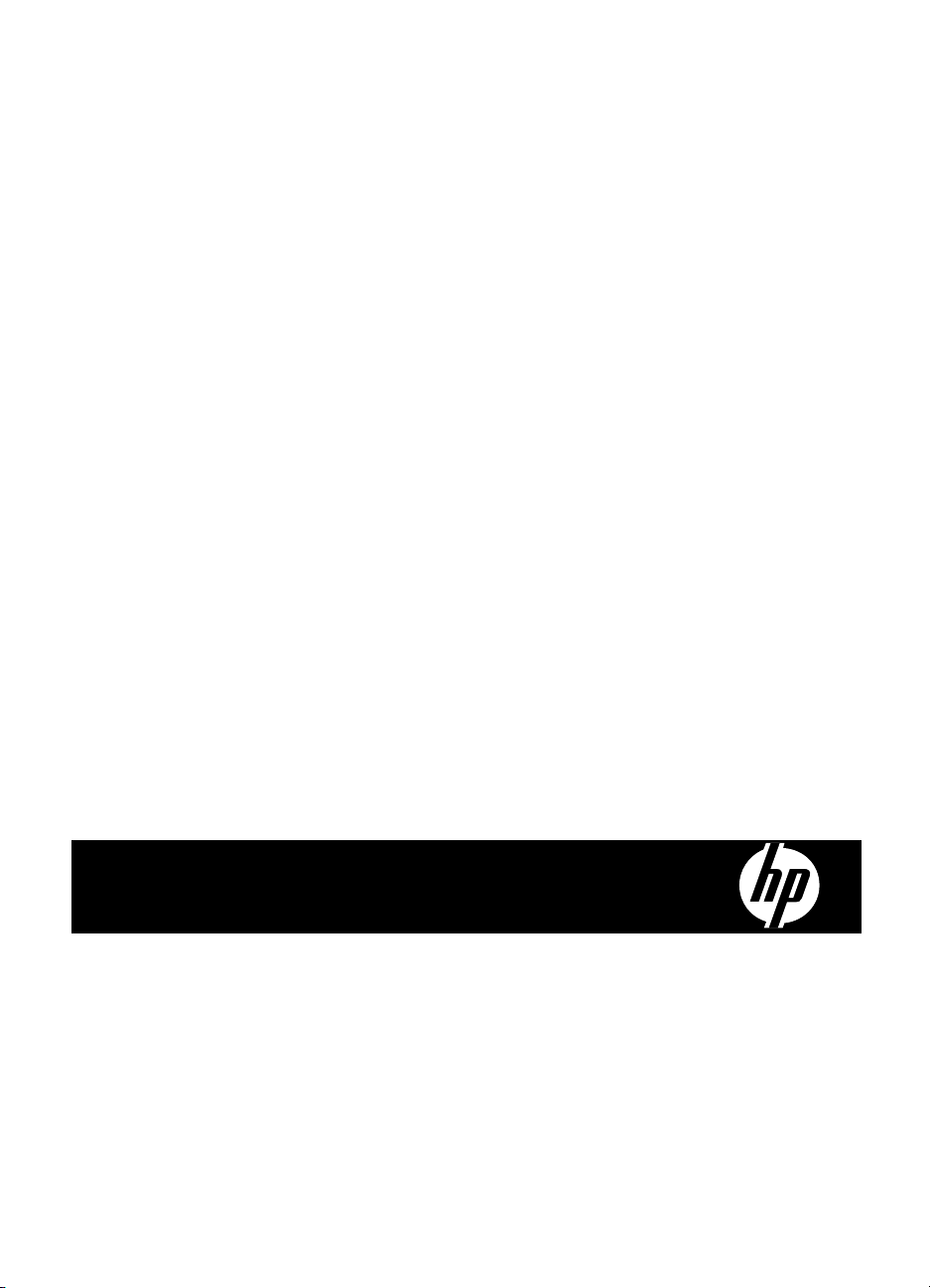
HP Scanjet N6310
Uporabniški priročnik
Page 2
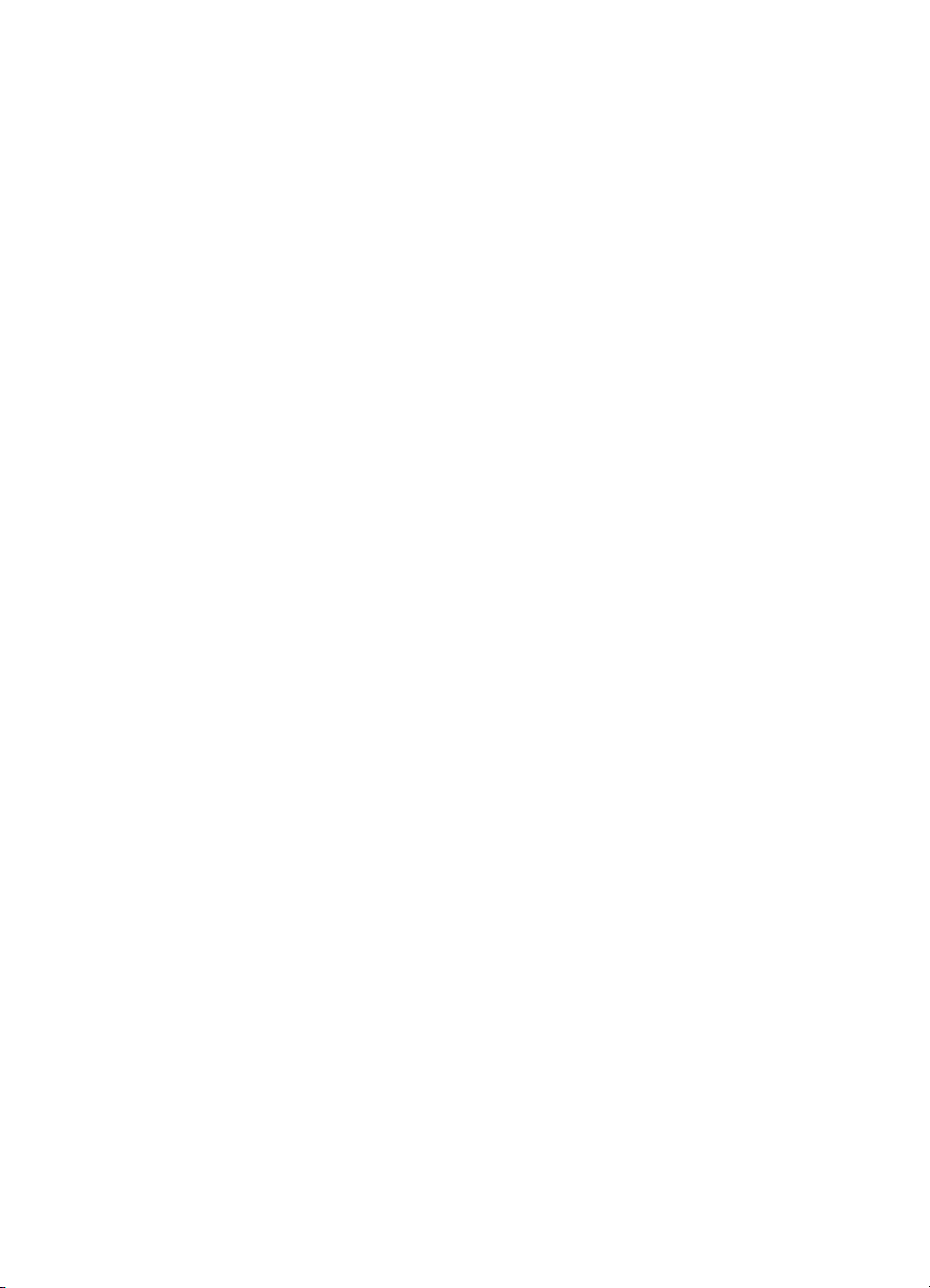
Page 3
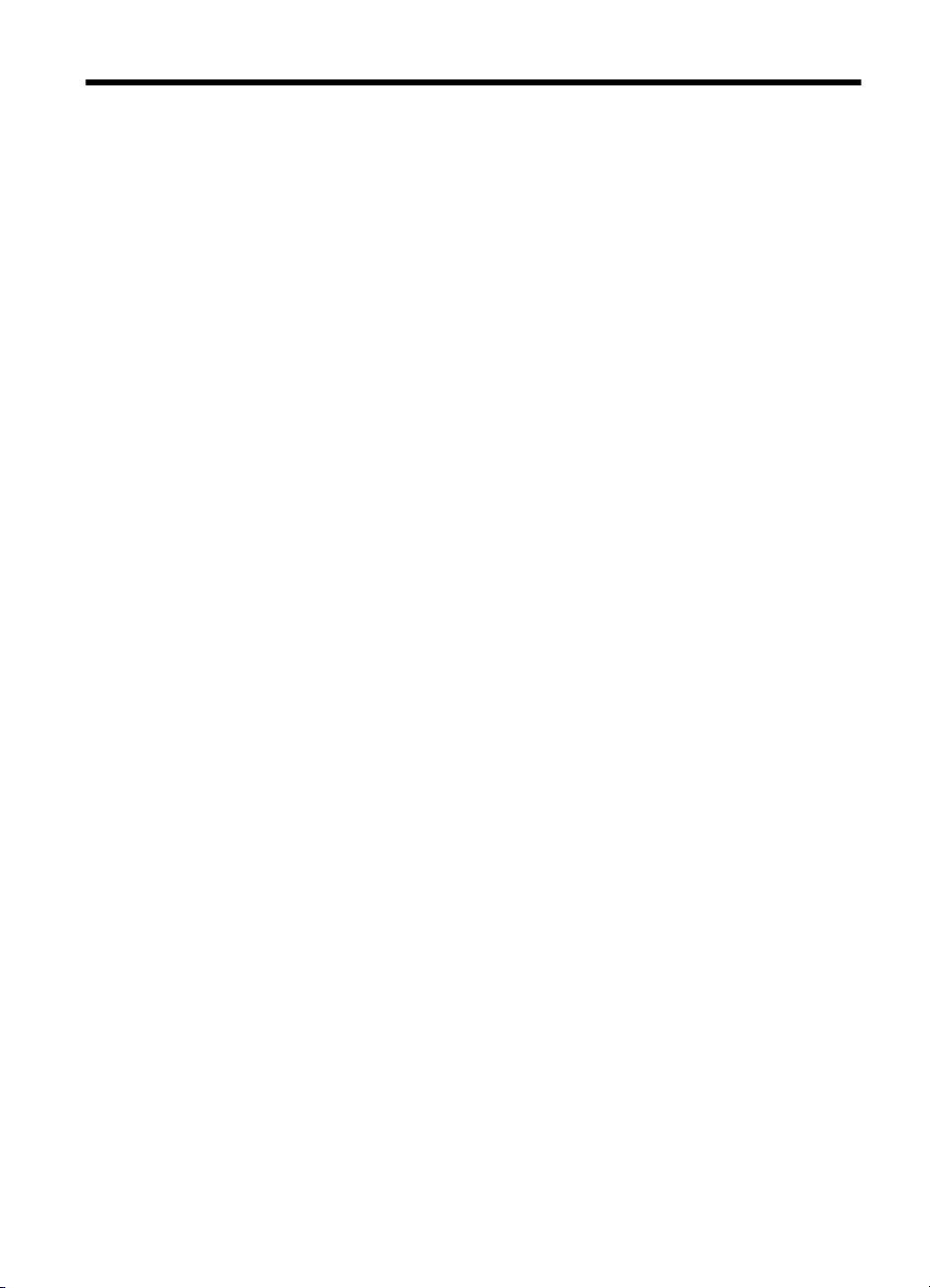
Kazalo
1 Uporaba optičnega bralnika
Pregled programske opreme HP Scanning (Optično branje HP)...............................................3
Pregled optičnega bralnika.........................................................................................................4
Nadzorna plošča optičnega bralnika....................................................................................5
Samodejni podajalnik dokumentov (SPD)............................................................................6
Dodatek za branje prosojnih predlog (TMA).........................................................................6
Nastavitve optičnega bralnika.....................................................................................................6
Jezik......................................................................................................................................7
Poraba energije....................................................................................................................7
Orodja...................................................................................................................................7
Nalaganje izvirnikov....................................................................................................................8
Uporaba samodejnega podajalnika dokumentov (SPD).......................................................8
Nasveti za vstavljanje dokumentov................................................................................8
Kako naložiti dokumente................................................................................................9
Uporaba stekla optičnega bralnika.....................................................................................11
Uporaba dodatka za branje prosojnih predlog (TMA).........................................................13
Nalaganje diapozitivov ali negativov.............................................................................13
Nasveti za optično branje prosojnih elementov............................................................14
Začetek optičnega branja.........................................................................................................14
Uporaba gumba Optično branje.........................................................................................14
Nasveti za uporabo gumba Optično branje..................................................................15
Uporaba programske opreme HP Scanning (Optično branje HP)......................................16
Uporaba drugih programov.................................................................................................16
Ustvarjanje kopij.......................................................................................................................17
2 Uporabne funkcije optičnega branja
Delo z bližnjicami za optično branje.........................................................................................18
Samodejno sukanje ležečih strani............................................................................................18
Samodejno odstranjevanje praznih strani................................................................................19
Samodejna poravnava optično prebranih slik ..........................................................................19
Odstranjevanje barv iz dokumenta (izločanje barvnih kanalov)...............................................19
Optično branje brez pregledovanja...........................................................................................20
3 Nega in vzdrževanje
Čiščenje stekla optičnega bralnika...........................................................................................21
Čiščenje dodatka za branje prosojnih predlog (TMA) ..............................................................22
Čiščenje samodejnega podajalnika dokumentov (SPD)...........................................................22
Informacije o vzdrževanju optičnega bralnika v orodju HP Scanner Tools Utility (Orodje
HP Scanner Tools Utility)..........................................................................................................25
Zamenjajte podajalni valj in ločevalno blazinico.......................................................................26
Naročanje potrebščin za vzdrževanje in optični bralnik............................................................26
4 Odpravljanje težav
Osnovni nasveti za odpravljanje težav.....................................................................................27
Lučke optičnega bralnika..........................................................................................................28
1
Page 4
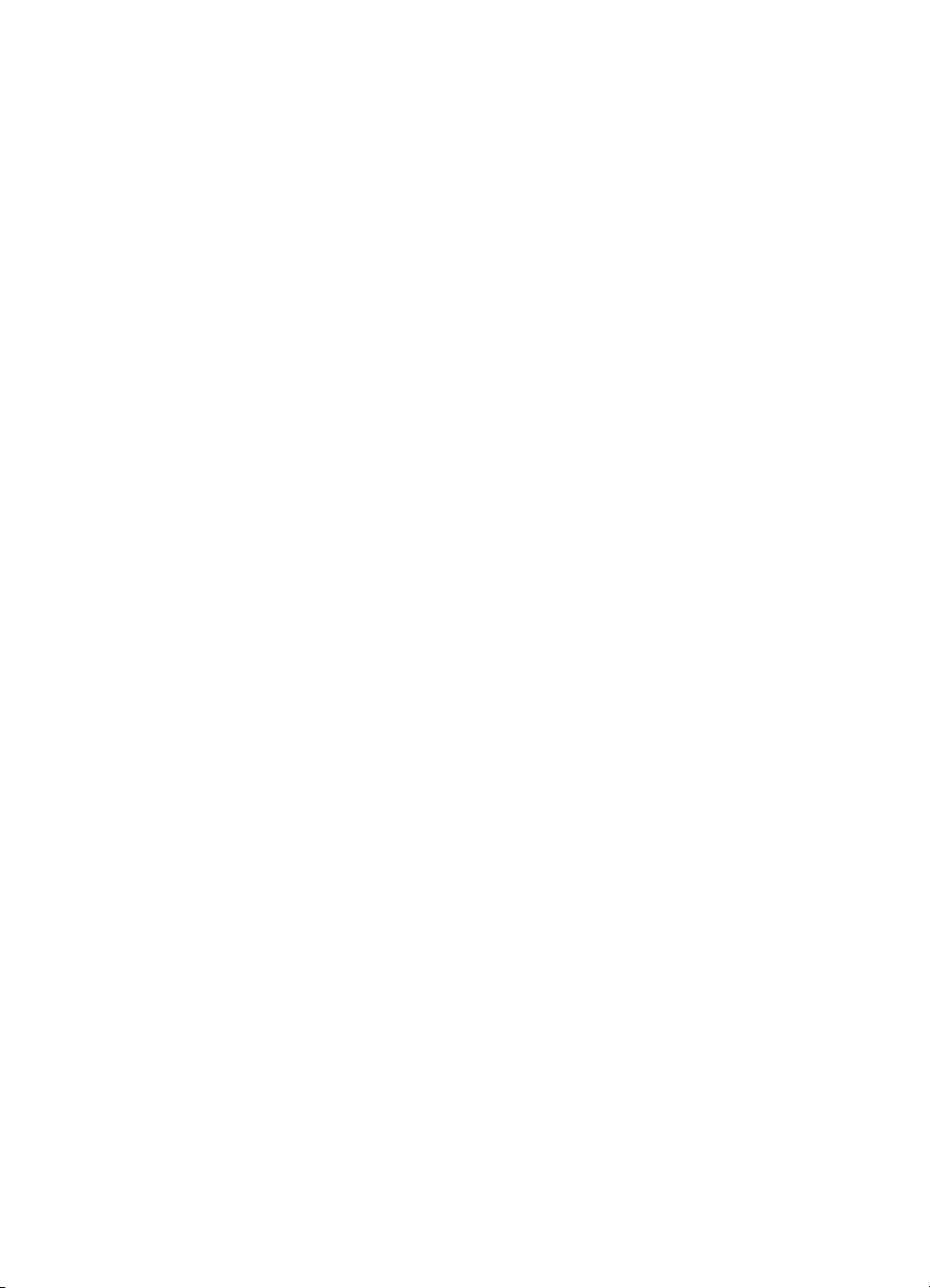
Odpravljanje težav pri namestitvi optičnega bralnika...............................................................28
Preverjanje kablov..............................................................................................................29
Odstranitev in ponovna namestitev programske opreme...................................................29
Težave z zagonom optičnega bralnika ali s strojno opremo.....................................................30
Preverite povezavo USB....................................................................................................30
Preverite, da je optični bralnik priključen v električno omrežje...........................................31
Ponastavljanje optičnega bralnika......................................................................................31
Preizkus strojne opreme optičnega bralnika.......................................................................32
Optični bralnik ne deluje več pravilno.................................................................................32
Dodatne informacije o odpravljanju težav...........................................................................33
Težave v delovanju optičnega bralnika....................................................................................33
Optični bralnik se ne vklopi.................................................................................................33
Žarnica optičnega bralnika ne ugasne................................................................................33
Optični bralnik ne začne takoj brati.....................................................................................33
Optični bralnik zelo počasi bere dokumente.......................................................................34
Imena bližnjic za optično branje po meri so nepravilno prikazana na zaslonu...................34
Na natisnjeni strani so navpične bele proge.......................................................................34
Datoteke z optično prebranimi dokumenti so prevelike......................................................34
Pri optičnem branju na steklu optičnega bralnika je dno slike odrezano............................35
Težave pri optičnem branju dokumentov ali besedila (OCR).............................................35
Gumbi ne delujejo.....................................................................................................................35
Gumbi ne delujejo...............................................................................................................36
Ko pritisnem gumb, se odpre nepričakovan program.........................................................36
Pri pritisku gumba za optično branje je uporabljena napačna bližnjica..............................37
Težave s samodejnim podajalnikom dokumentov....................................................................37
Optično prebrana slika je nejasna......................................................................................38
Na prebranih slikah so vzdolžne proge ali praske..............................................................38
Optični bralnik bere samo eno stran obojestranskega lista................................................38
Na koncu optičnega branja strani niso pravilno razporejene..............................................39
Na cilju optičnega branja manjkajo prebrane strani............................................................39
Slika je popolnoma črna ali bela.........................................................................................39
Optično prebrane slike niso ravne......................................................................................39
Odstranjevanje zagozdenega papirja iz samodejnega podajalnika....................................40
Samodejni podajalnik dokumentov ne podaja listov...........................................................41
Spodnji del optično prebrane slike je odrezan....................................................................42
Težave z diapozitivi, negativi in TMA-jem................................................................................42
Slike ni mogoče povečati....................................................................................................42
Natisnejo se nepravilne barve oziroma slika je presvetla ali pretemna..............................42
Optično prebrane slike so temne........................................................................................42
TMA ne deluje.....................................................................................................................42
Potem ko ste izbrali bližnjice za optično branje diapozitivov ali negativov, je v TMA zelo
malo svetlobe ali pa je ni....................................................................................................43
Dodatne informacije o odpravljanju težav.................................................................................43
5 Podpora za izdelke
Nadzor gumbov optičnega bralnika..........................................................................................44
Kako do pomoči........................................................................................................................44
Stvarno kazalo..............................................................................................................................46
2
Page 5
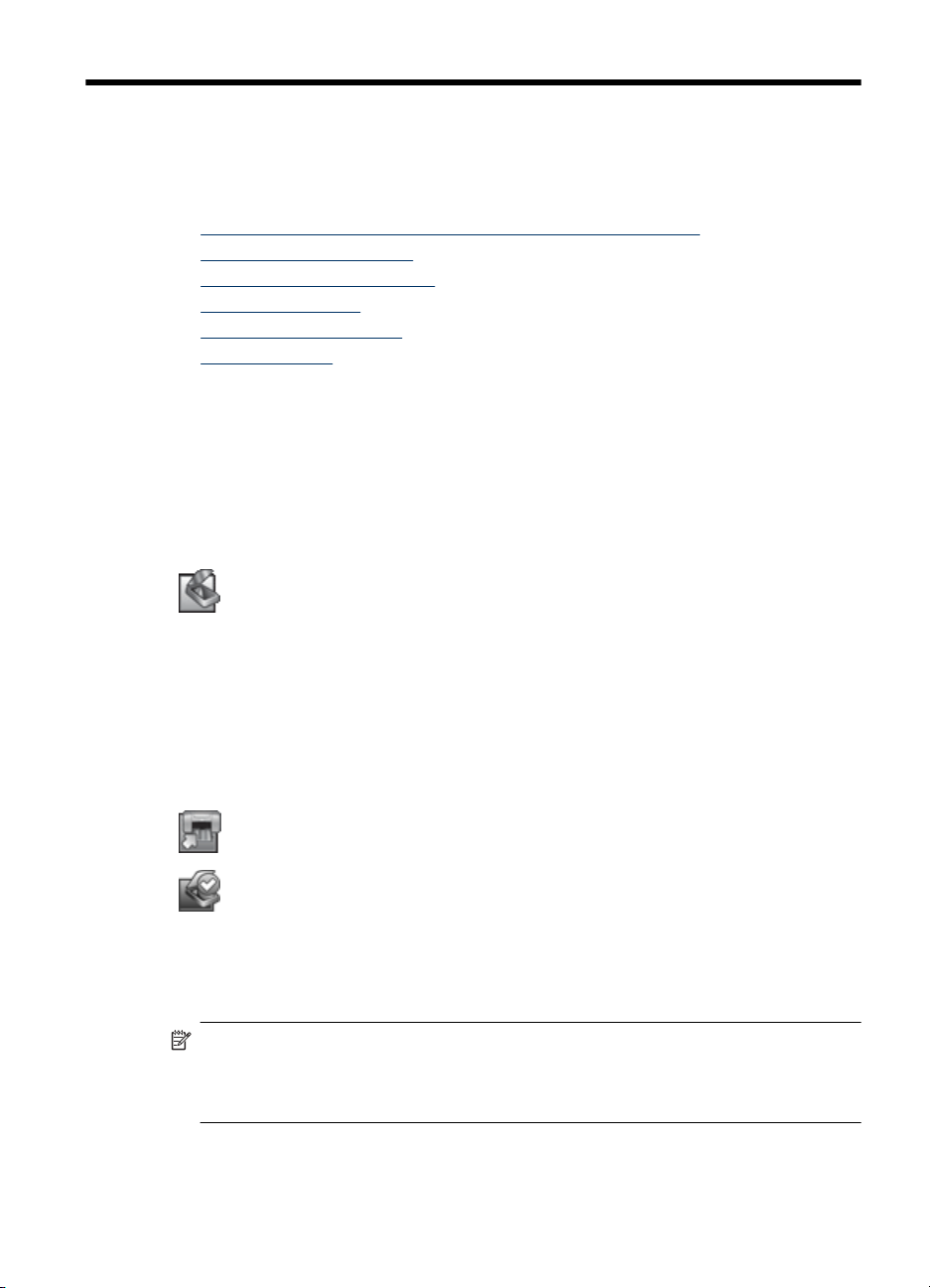
1 Uporaba optičnega bralnika
V nadaljevanju je opisan optični bralnik HP Scanjet in postopki za optično branje in
kopiranje izvirnikov.
•
Pregled programske opreme HP Scanning (Optično branje HP)
Pregled optičnega bralnika
•
Nastavitve optičnega bralnika
•
Nalaganje izvirnikov
•
Začetek optičnega branja
•
Ustvarjanje kopij
•
Pregled programske opreme HP Scanning (Optično branje HP)
Ko namestite programsko opremo HP Scanning (Optično branje HP), se na namizje
dodajo naslednje ikone. Z njimi lahko odprete programe za optično branje, kopiranje in
urejanje optično prebranih dokumentov.
HP Scanning (Optično branje HP) je program za optično branje slik in
dokumentov. HP Scanning (Optično branje HP) lahko uporabljate za
naslednja opravila:
Izvajanje funkcij optičnega branja
•
Dostop do pomoči in informacij o odpravljanju težav
•
Dostop do okna s predogledom programa HP Scanning (Optično
•
branje HP), v katerem lahko optično prebrane dokumente urejate
pred shranjevanjem
Optično branje diapozitivov in negativov z dodatkom za branje
•
prosojnih predlog (TMA)
Spreminjanje nastavitev in možnosti
•
HP Copy (Kopiranje HP) je program za tiskanje kopij s tiskalnikom.
HP Scanner Tools Utility (Orodje HP Scanner Tools Utility) je program
za konfiguracijo gumbov na nadzorni plošči optičnega bralnika in
shranjevanje informacij o vzdrževanju.
Če želite začeti optično branje, dvokliknite ikono HP Scanning (Optično branje HP), da
odprete pogovorno okno z bližnjicami orodja HP Scanning (Optično branje HP), in
sledite navodilom na zaslonu.
Opomba Nastavitve optičnega branja lahko spremenite v pogovornem oknu z
bližnjicami orodja HP Scanning (Optično branje HP). Za dodatne informacije kliknite
možnost Help (Pomoč) v pogovornem oknu z bližnjicami orodja HP Scanning
(Optično branje HP).
Če želite začeti postopek kopiranja, dvokliknite ikono HP Copy (Kopiranje HP) in sledite
navodilom na zaslonu.
Uporaba optičnega bralnika 3
Page 6
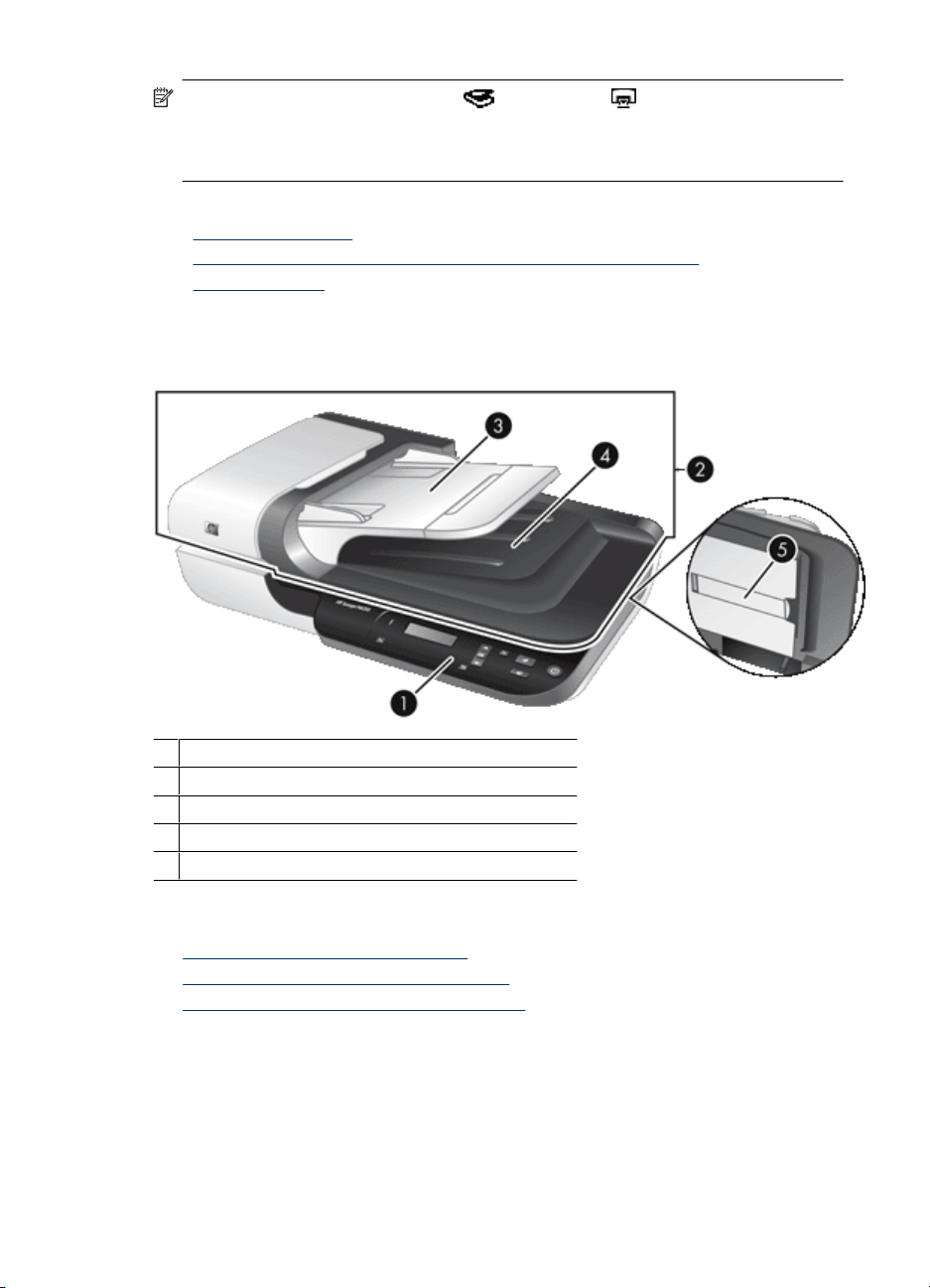
Poglavje 1
Opomba Gumba Optično branje ( ) in Kopiranje ( ) lahko dodelite tudi drugim
programom, če Windows zazna, da izbrani program prepozna funkcije teh gumbov.
Če želite dodeliti gumb drugemu programu, uporabite HP Scanner Tools Utility
(Orodje HP Scanner Tools Utility).
Glejte tudi
• »
Nalaganje izvirnikov« na strani 8
Uporaba programske opreme HP Scanning (Optično branje HP)« na strani 16
• »
Ustvarjanje kopij« na strani 17
• »
Pregled optičnega bralnika
1 Nadzorna plošča optičnega bralnika
2 Samodejni podajalnik dokumentov (SPD)
3 Vhodni pladenj samodejnega podajalnika dokumentov
4 Izhodni pladenj samodejnega podajalnika dokumentov
5 Dodatek za branje prosojnih predlog (TMA)
Glejte tudi
•
Nadzorna plošča optičnega bralnika
Samodejni podajalnik dokumentov (SPD)
•
Dodatek za branje prosojnih predlog (TMA)
•
4 Uporaba optičnega bralnika
Page 7
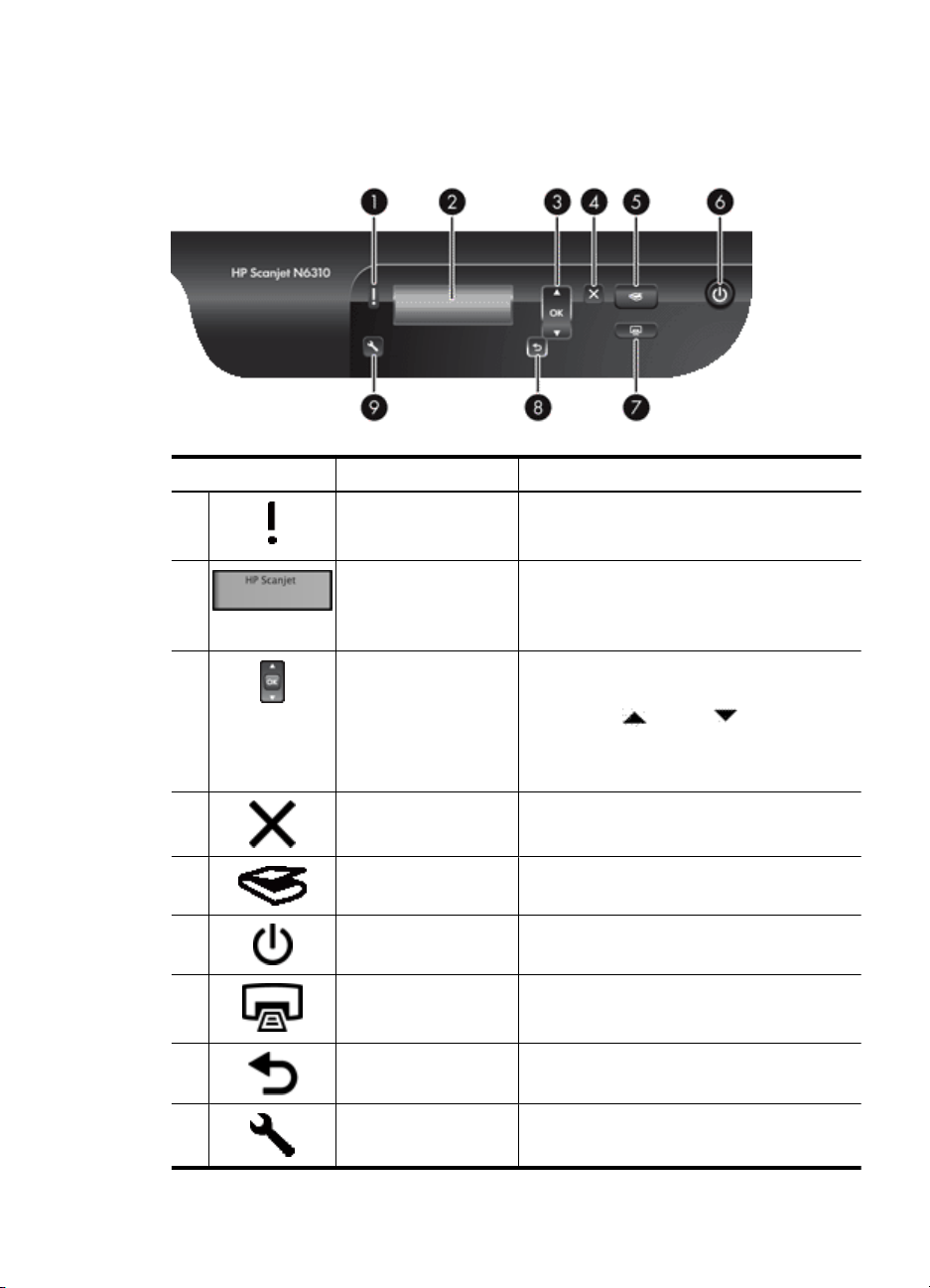
Nadzorna plošča optičnega bralnika
Z gumbi na nadzorni plošči lahko začnete postopek optičnega branja in spremenite
nekatere nastavitve optičnega bralnika.
Ikona Ime gumba Opis
1 Opozorilna lučka V kombinaciji z lučko gumba za vklop/izklop
2 Zaslon
3 OK/izbira Omogoča premikanje po možnostih na
4 Prekliči Prekliče optično branje ali kopiranje, ki je v
5 Optično branje Začne z optičnim branjem.
6 Vklop/izklop Vklopi in izklopi optični bralnik.
7 Kopiranje Začne postopek kopiranja; v računalniku se
8 Nazaj Prikaže prejšnji meni na zaslonu.
označuje funkcije optičnega bralnika in napake
v njegovem delovanju.
Prikazuje bližnjice za optično branje, ki so
•
na voljo.
Prikazuje menijske možnosti, stanje
•
optičnega bralnika in sporočila o napakah.
zaslonu in izbiro ene izmed njih.
•
Pritisnite oziroma , da se
premaknete po menijskih možnostih.
Pritisnite OK (V redu), da izberete eno
•
izmed možnosti.
teku.
odpre pogovorno okno HP Copy (Kopiranje
HP).
9 Nastavitev Omogoča določanje nastavitev delovanja
optičnega bralnika.
Pregled optičnega bralnika 5
Page 8
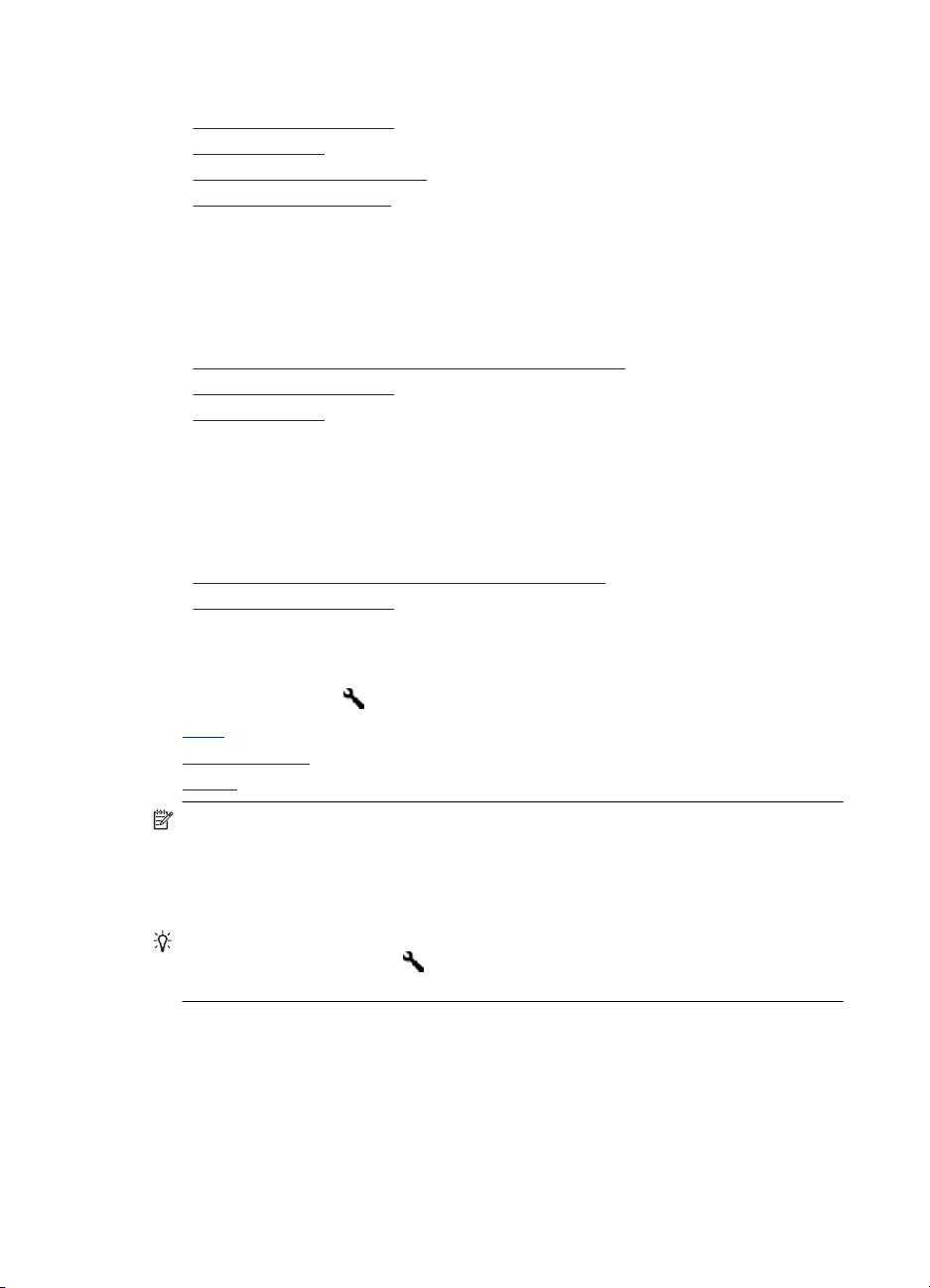
Poglavje 1
Glejte tudi
• »
Začetek optičnega branja« na strani 14
Ustvarjanje kopij« na strani 17
• »
Nastavitve optičnega bralnika« na strani 6
• »
Lučke optičnega bralnika« na strani 28
• »
Samodejni podajalnik dokumentov (SPD)
Samodejni podajalnik dokumentov (SPD) lahko uporabite za hitro in preprosto optično
branje večstranskih dokumentov.
Glejte tudi
• »
Uporaba samodejnega podajalnika dokumentov (SPD)« na strani 8
Začetek optičnega branja« na strani 14
• »
Ustvarjanje kopij« na strani 17
• »
Dodatek za branje prosojnih predlog (TMA)
Dodatek za branje prosojnih predlog (TMA) lahko uporabljate za optično branje 35milimetrskih diapozitivov ali negativov.
Glejte tudi
• »
Uporaba dodatka za branje prosojnih predlog (TMA)« na strani 13
Začetek optičnega branja« na strani 14
• »
Nastavitve optičnega bralnika
Z gumbom Nastavitve ( ) lahko spreminjate naslednje nastavitve optičnega bralnika:
•
Jezik
Poraba energije
•
Orodja
•
Opomba Dodatne nastavitve lahko spreminjate s programsko opremo HP Scanning
(Optično branje HP). Dvokliknite ikono HP Scanning (Optično branje HP) na
namizju in izberite eno izmed možnosti v meniju Options (Možnosti). Za dodatne
informacije kliknite možnost Help (Pomoč) v pogovornem oknu z bližnjicami orodja
HP Scanning (Optično branje HP).
Nasvet Če želite po opravljenih spremembah obnoviti privzete vrednosti nastavitev,
pritisnite gumb Nastavitve (
Restore Defaults (Obnovi privzete vrednosti).
6 Uporaba optičnega bralnika
) na nadzorni plošči optičnega bralnika in izberite
Page 9
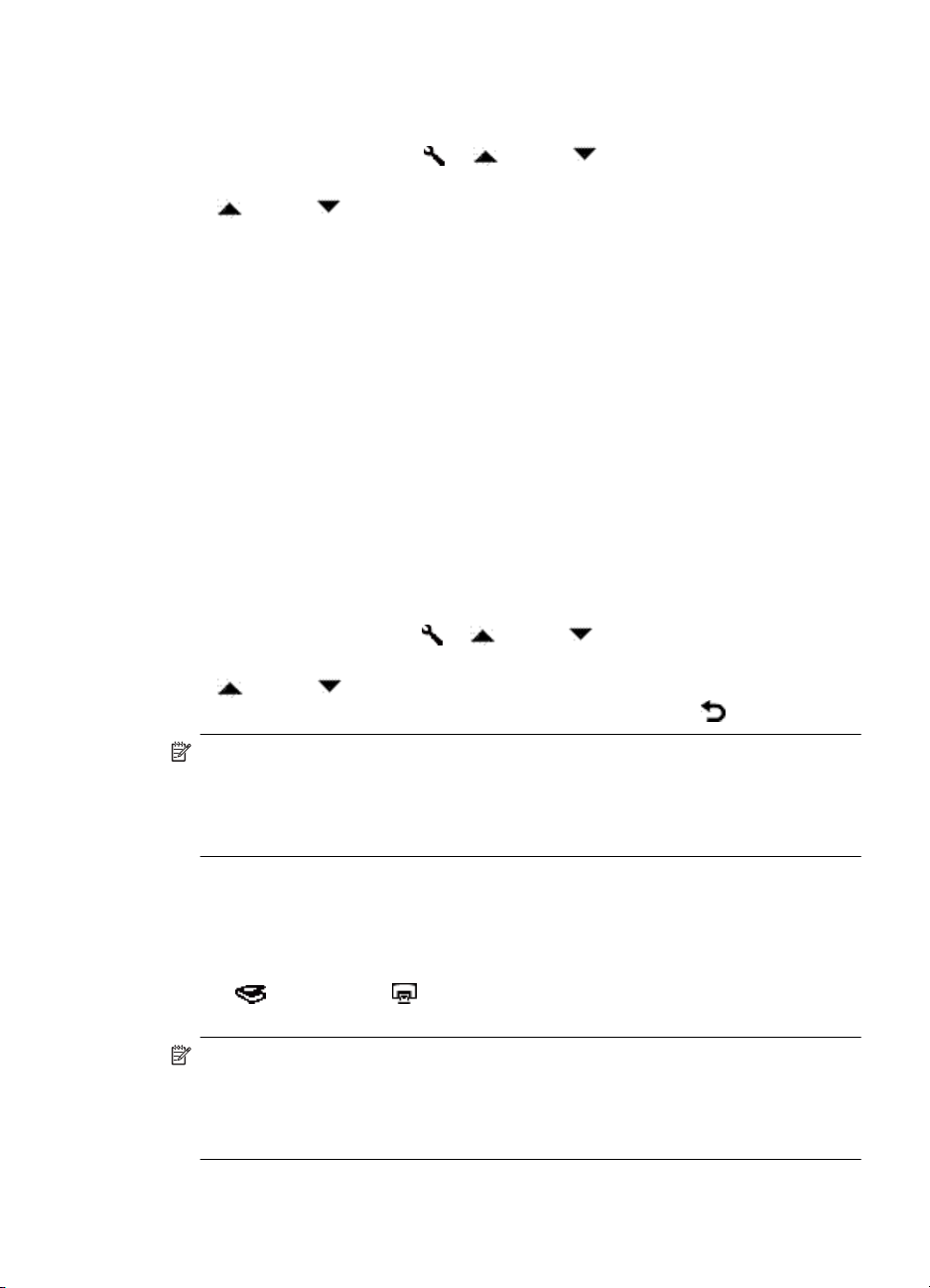
Jezik
Jezik za prikaz obvestil na zaslonu izberete tako:
1.
Pritisnite gumb Nastavitev (
(Jezik), nato pa pritisnite OK (V redu).
2.
S
pritisnite OK (V redu), da potrdite izbiro, ter znova OK (V redu), da zaprete meni.
Poraba energije
Porabo energije optičnega bralnika lahko zmanjšate z naslednjimi nastavitvami:
• Instant Warm-up (Takojšnje ogrevanje): Ta nastavitev skrajša čas, potreben za
vklop žarnice, kar omogoča hitrejše optično branje in kopiranje. Če možnost Instant
Warm-up (Takojšnje ogrevanje) nastavite na OFF (Izklopljeno), se čas, potreben
za ogrevanje žarnice, podaljša, vendar se zmanjša poraba energije.
• Energy Savings (Varčevanje z energijo): Ta nastavitev zmanjša porabo energije
optičnega bralnika po določenem obdobju. Če možnost Energy Savings
(Varčevanje z energijo) nastavite na OFF (Izklopljeno), se poraba energije poveča,
vendar se skrajša čas, potreben za začetek optičnega branja in kopiranja.
Če nastavite možnost Instant Warm-up (Takojšnje ogrevanje) na OFF (Izklopljeno)
ali možnost Energy Savings (Varčevanje z energijo) na ON (Vklopljeno), lahko z
gumbom za vklop/izklop obnovite običajno napajanje optičnega bralnika.
Nastavitve porabe energije spremenite tako:
1.
Pritisnite gumb Nastavitev (
energije in nato pritisnite OK (V redu).
2.
S
(Izklopljeno)), pritisnite OK (V redu), nato pa dvakrat pritisnite
), s oziroma izberite možnost Language
oziroma se pomikajte po možnostih, dokler se ne prikaže želeni jezik, nato
), s oziroma poiščite želeno nastavitev porabe
oziroma poiščite ustrezno nastavitev (ON (Vklopljeno) ali OFF
.
Orodja
Opomba Če možnost Energy Savings (Varčevanje z energijo) nastavite na ON
(Vklopljeno), se zmanjša poraba energije v vseh delih optičnega bralnika, vključno
z žarnico. Zato spreminjanje nastavitve Instant Warm-up (Takojšnje ogrevanje) na
OFF (Izklopljeno) nima nobenega učinka, če je nastavitev Energy Savings
(Varčevanje z energijo) nastavljena na ON (Vklopljeno).
S to menijsko možnostjo lahko zaženete HP Scanner Tools Utility (Orodje HP Scanner
Tools Utility) v računalniku, s katerim je povezan optični bralnik. To orodje vam omogoča,
da povežete kateri koli program, ki prepozna funkcije gumbov, z gumbom Optično
branje (
bralnika za vzdrževalne namene.
Opomba Program HP Scanner Tools Utility (Orodje HP Scanner Tools Utility) lahko
zaženete tudi iz opravilne vrstice operacijskega sistema Windows. To storite tako, da
kliknete Start, izberete Programi ali Vsi programi, izberete HP, nato Scanjet,
HP Scanjet N6310 in kliknete Scanner Tools Utility (Orodje Scanner Tools
Utility).
) ali Kopiranje ( ), ter da spremljate obrabo določenih delov optičnega
Nastavitve optičnega bralnika 7
Page 10
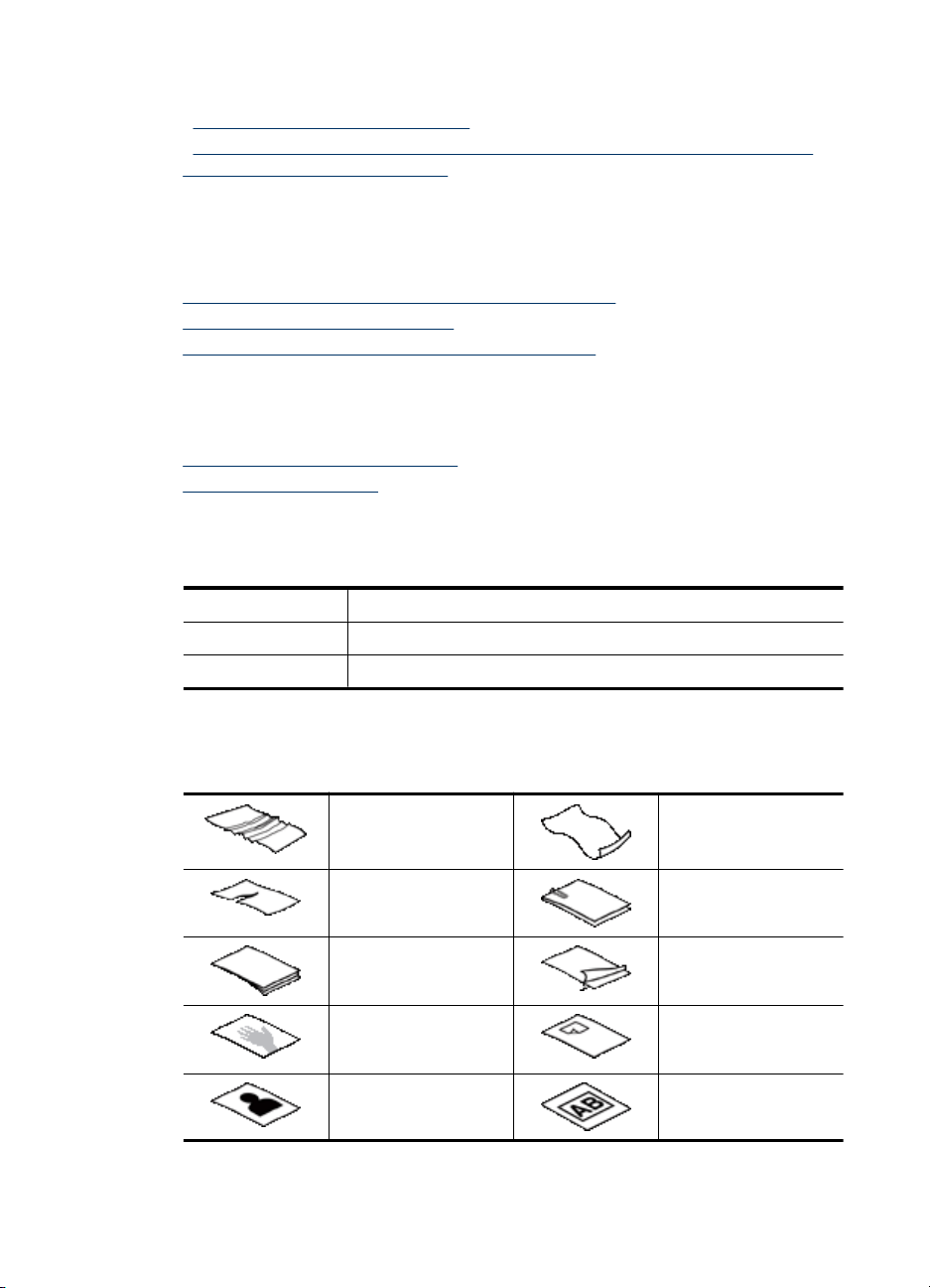
Poglavje 1
Glejte tudi
• »
Nadzor gumbov optičnega bralnika« na strani 44
Informacije o vzdrževanju optičnega bralnika v orodju HP Scanner Tools Utility
• »
(Orodje HP Scanner Tools Utility)« na strani 25
Nalaganje izvirnikov
Za nalaganje izvirnikov v optični bralnik lahko uporabite naslednje načine:
•
Uporaba samodejnega podajalnika dokumentov (SPD)
Uporaba stekla optičnega bralnika
•
Uporaba dodatka za branje prosojnih predlog (TMA)
•
Uporaba samodejnega podajalnika dokumentov (SPD)
Če potrebujete informacije o vstavljanju dokumentov, glejte naslednje teme.
•
Nasveti za vstavljanje dokumentov
Kako naložiti dokumente
•
Nasveti za vstavljanje dokumentov
• Samodejni podajalnik dokumentov (SPD) omogoča uporabo teh vrst papirja.
Širina: 148–216 mm (5,8–8,5 palca)
Dolžina: 148–356 mm (5,8–14 palcev)
Teža: 50–120 g/m2 (13–32 lb)
•Optično branje teh vrst dokumentov s samodejnim podajalnikom (SPD) lahko
povzroči zagozditve papirja ali poškodbe dokumentov. Za optično branje takšnih
dokumentov raje uporabite steklo optičnega bralnika.
8 Uporaba optičnega bralnika
Zmečkani ali nagubani
dokumenti
Raztrgani dokumenti Dokumenti s sponkami
Kopirni papir Premazan papir
Izjemno tanek ali
prosojen papir
Fotografije Prosojnice
Zviti dokumenti
Papir s pritrjenimi
samolepilnimi listki ali
zastavicami
Page 11

Zlepljeni listi papirja Papir z vlažnimi nanosi,
kot sta lepilo ali tekočina
za korekture
• Pred nalaganjem dokumentov preverite, ali so dostopna vratca SPD varno
zapahnjena.
• Če nalagate več listov hkrati, morajo biti vsi listi enako široki.
• Če nalagate ležeče usmerjene strani, mora biti zgornji del strani obrnjen proti hrbtni
strani optičnega bralnika. Tako boste zagotovili, da optični bralnik pravilno samodejno
obrne strani, če ste programsko opremo HP Scanning (Optično branje HP) nastavili
tako, da samodejno obrača ležeče usmerjene strani.
•Največja zmogljivost podajalnika dokumentov je 50 listov papirja s težo 75 g/m
2
. Pri
uporabi težjega papirja je največja zmogljivost manjša.
• Pri nalaganju manjših strani, na primer velikosti A5 (148 x 210 mm), vstavite najmanj
pet strani, da zagotovite pravilno zaznavanje in podajanje papirja v samodejnem
podajalniku dokumentov. Za optično branje manj kot petih majhnih strani, jih raje
položite neposredno na steklo bralnika.
• Ko nalagate dokumente, ki gledajo čez rob vhodnega pladnja, izvlecite podaljšek
vhodnega pladnja (1) in naložite dokumente (2).
Kako naložiti dokumente
1. Če so izvirniki dolgi, uporabite podaljšek vhodnega pladnja.
Nalaganje izvirnikov 9
Page 12
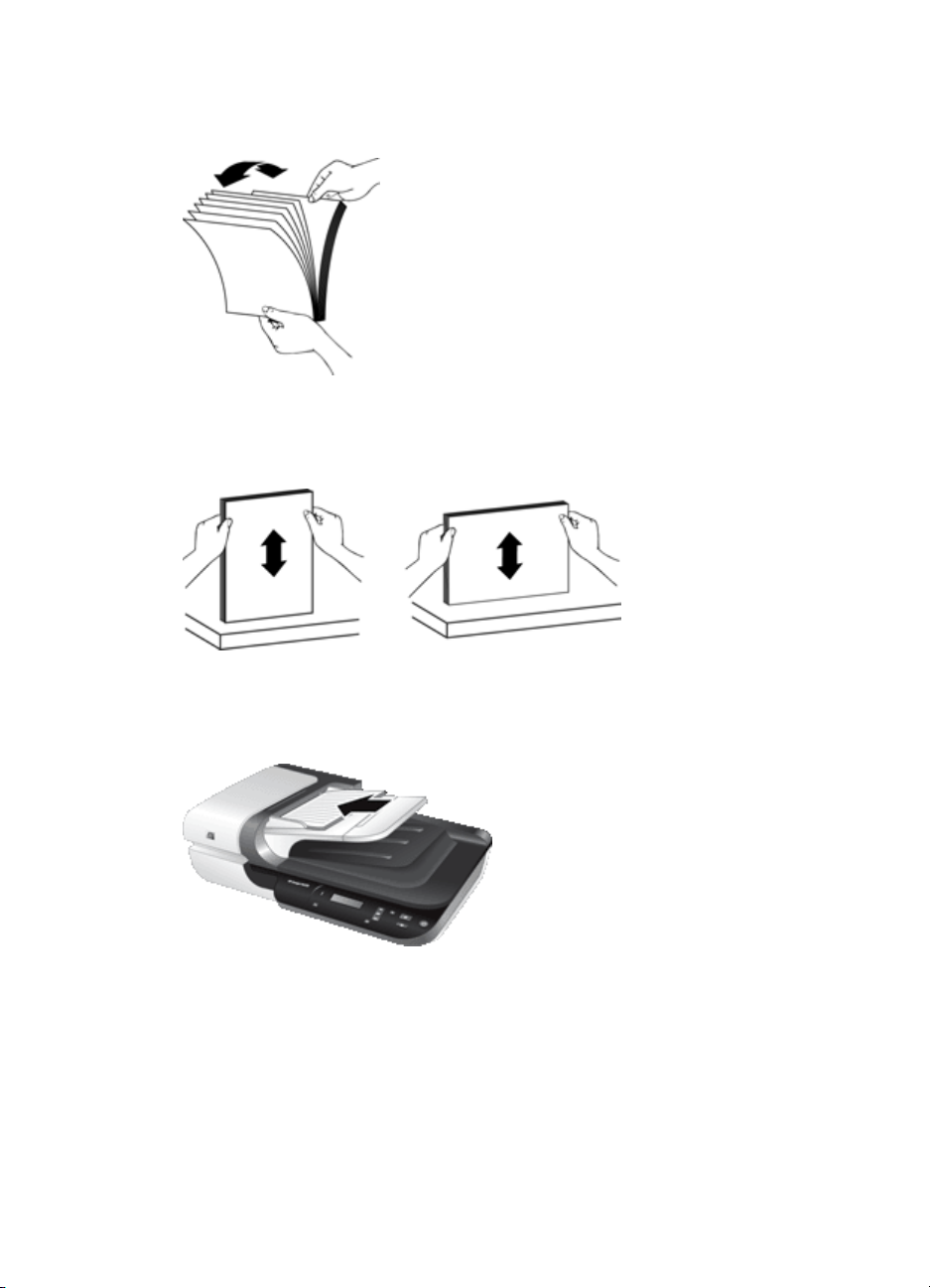
Poglavje 1
2. Na hitro prelistajte sveženj dokumentov, da se prepričate, da se ne držijo skupaj. Rob,
ki bo obrnjen v SPD, prelistajte v eno smer, nato pa še v nasprotno.
3. Poravnajte robove dokumentov, tako da spodnji rob svežnja narahlo udarite ob mizo.
Zasukajte sveženj za 90 stopinj in ponovite.
4. Sveženj naložite na sredino vhodnega pladnja. Naložite ga tako, da bo z licem obrnjen
navzgor.
10 Uporaba optičnega bralnika
Page 13
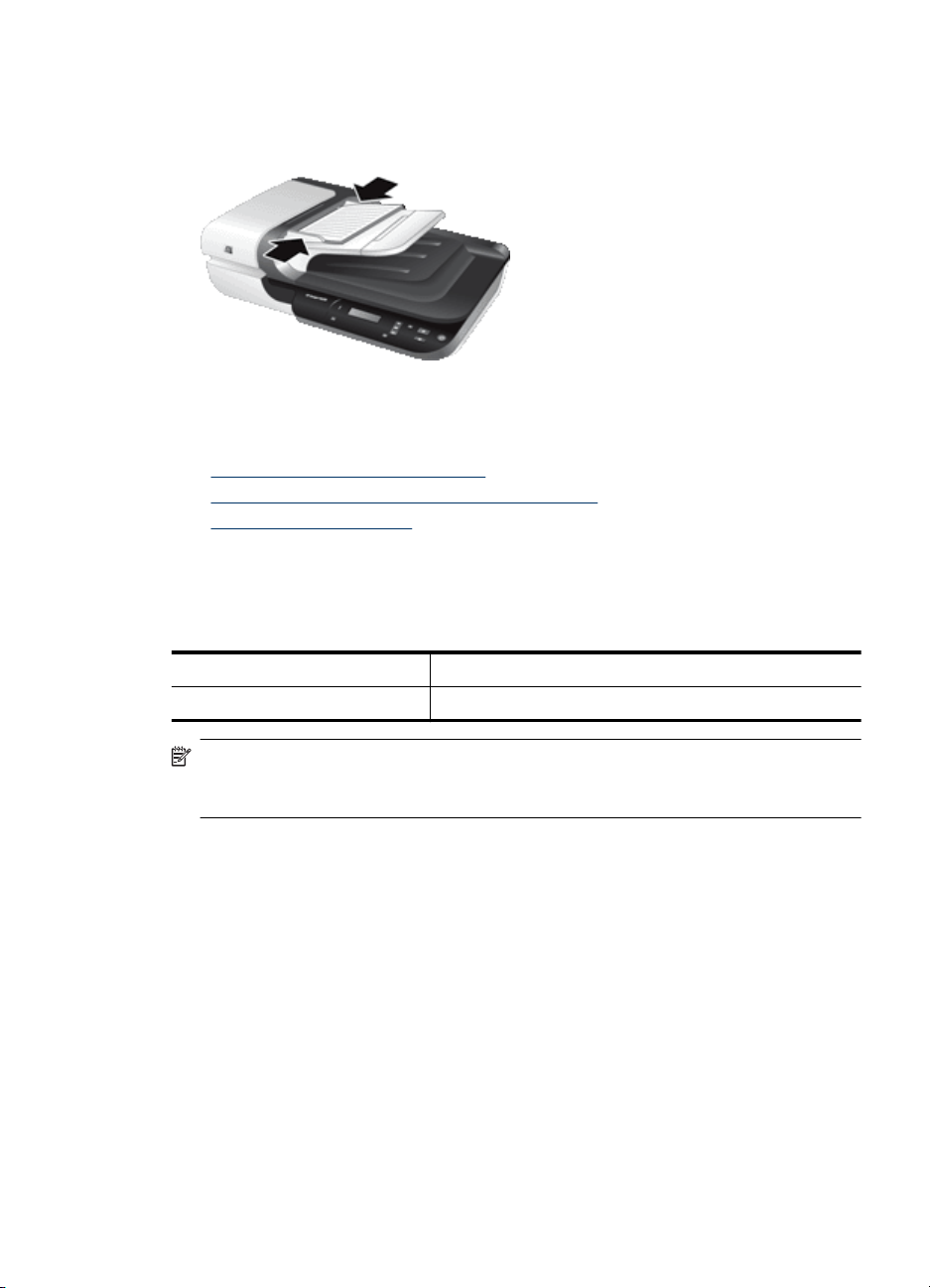
5. Prilagodite vodila papirja širini dokumentov. Pazite, da vodil ne pritisnete preveč, saj
lahko otežite nalaganje papirja, vendar kljub vsemu poskrbite, da se vodila dotikajo
roba svežnja.
6. Sveženj nežno potisnite naprej, da sprožite tipalo pladnja.
Glejte tudi
• »
Nasveti za vstavljanje dokumentov« na strani 8
Težave s samodejnim podajalnikom dokumentov« na strani 37
• »
Začetek optičnega branja« na strani 14
• »
Uporaba stekla optičnega bralnika
Izvirnike, katerih velikost ne ustreza zahtevam za samodejni podajalnik dokumentov,
postavite neposredno na steklo optičnega bralnika.
Najmanjša velikost: Ni najmanjše velikosti
Največja velikost: 216 x 300 mm (8,5 x 11,8 palca)
Opomba Celotna dolžina stekla optičnega bralnika ni aktivno področje optičnega
branja, zato morate izvirnike položiti tako, kot določajo oznake na robu stekla
optičnega bralnika.
Nalaganje izvirnikov 11
Page 14
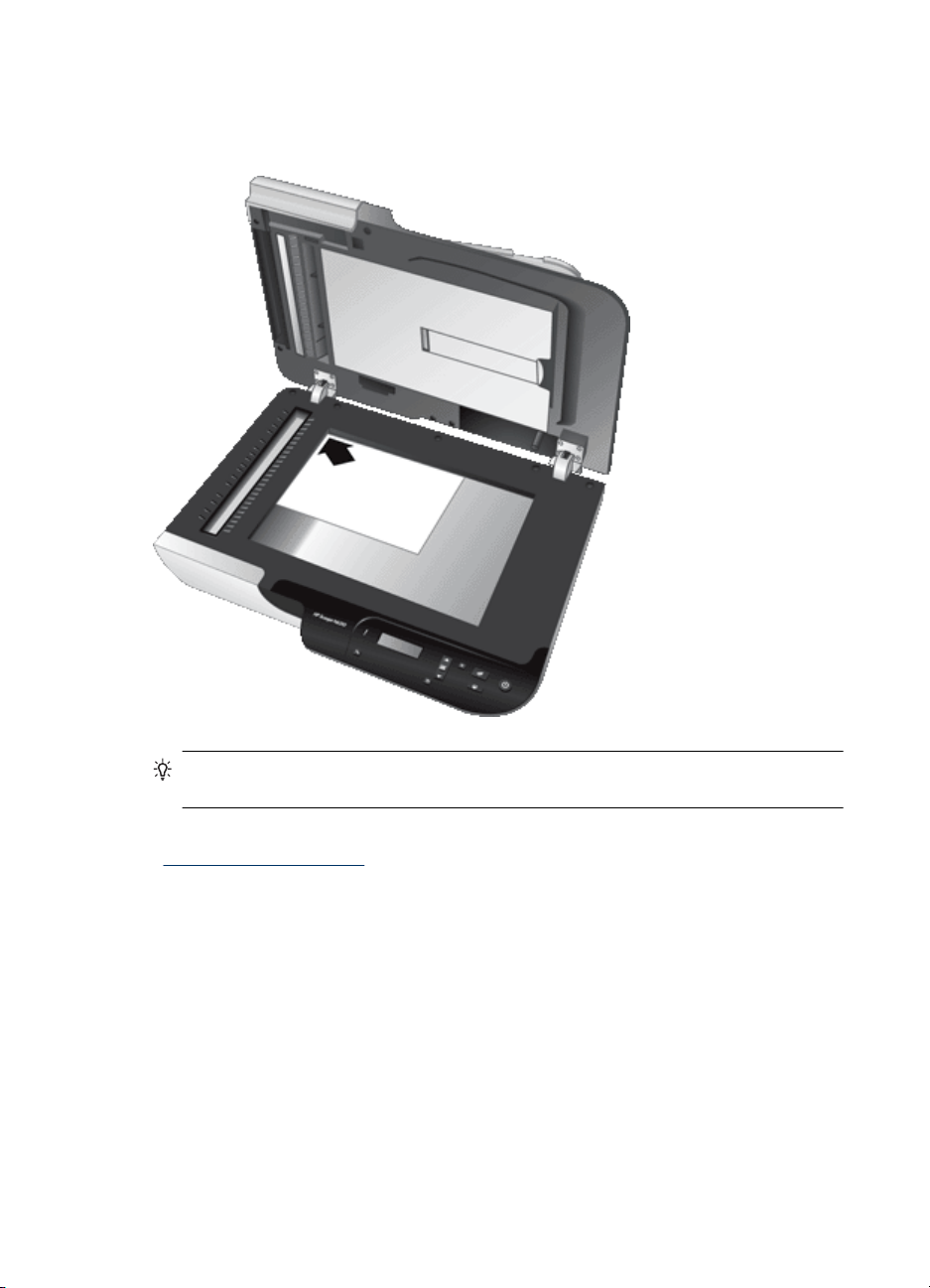
Poglavje 1
Izvirnik postavite s potiskano stranjo navzdol, kot označuje oznaka. Ležeče usmerjene
strani položite s potiskano stranjo navzdol tako, da bo zgornji del strani obrnjen proti hrbtni
strani optičnega bralnika.
Nasvet Če želite optično prebrati več slik hkrati, jih položite na steklo optičnega
bralnika tako, da bo med njimi najmanj 6 mm.
Glejte tudi
»
Začetek optičnega branja« na strani 14
12 Uporaba optičnega bralnika
Page 15
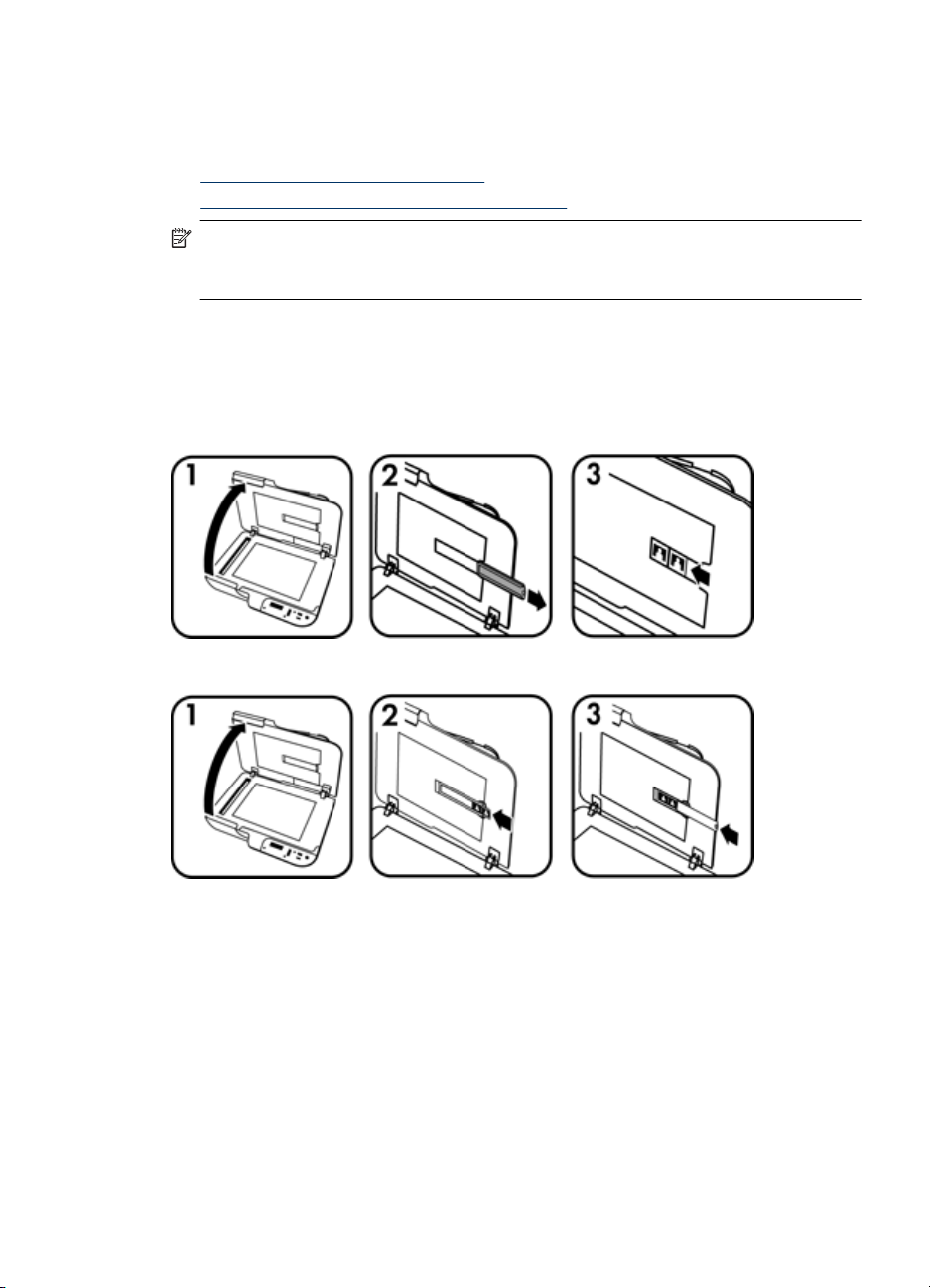
Uporaba dodatka za branje prosojnih predlog (TMA)
Ta razdelek vsebuje informacije o uporabi dodatka za branje prosojnih predlog (TMA) za
optično branje negativov in diapozitivov, vključno z 35-milimetrskimi diapozitivi.
•
Nalaganje diapozitivov ali negativov
Nasveti za optično branje prosojnih elementov
•
Opomba Za optično branje diapozitivov in negativov z dodatkom za branje prosojnih
predlog (TMA) morate uporabiti programsko opremo HP Scanning (Optično branje
HP).
Nalaganje diapozitivov ali negativov
Dodatek za branje prosojnih predlog (TMA) omogoča optično branje dveh 35-milimetrskih
diapozitivov ali treh negativov hkrati.
Slika 1-1 Nalaganje diapozitivov
Slika 1-2 Nalaganje negativov
Za nalaganje diapozitivov ali negativov v dodatek za branje prosojnih predlog (TMA)
uporabite ta postopek:
1. Odprite pokrov optičnega bralnika.
2. Z držala za diapozitive odstranite držalo za trak negativa.
3. Če želite naložiti diapozitive ali negative, storite nekaj od tega:
• Če optično berete diapozitive, jih namestite v držalo za diapozitive. Vstavite
diapozitive tako, da so obrnjeni navzgor in je njihov sprednji del obrnjen proti vam,
pri čemer morajo biti plosko poravnani in se ne smejo prekrivati.
• Če optično berete negative, storite naslednje:
Nalaganje izvirnikov 13
Page 16

Poglavje 1
a. Z držala za trak negativa odstranite zaščito pred svetlobo.
b. Vstavite trak negativa v držalo za trak negativa tako, da je bleščeča stran negativa
obrnjena proti vam. Negativi se hitro poškodujejo, zato se jih dotikajte samo na
robovih.
c. Če so na traku negativa manj kot trije posnetki, v držalo za trak negativa vstavite
zaščito za negative pred svetlobo tako, da se rob zaščite dotika zadnjega
posnetka.
d. Vstavite držalo za trak negativa nazaj v držalo za diapozitive.
4. Zaprite pokrov optičnega bralnika.
Glejte tudi
• »
Začetek optičnega branja« na strani 14
Težave z diapozitivi, negativi in TMA-jem« na strani 42
• »
Nasveti za optično branje prosojnih elementov
• Če želite optično prebrati prosojne elemente, ki so večji kot omogoča dodatek za
branje prosojnih predlog (TMA), postavite prosojnico na steklo optičnega bralnika,
nanjo položite list belega papirja in začnite postopek optičnega branja.
•Pri optičnem branju negativov privzeta bližnjica za optično branje samodejno poveča
sliko na velikost približno 6,7 x 10 cm. Če želite večjo ali manjšo končno sliko, začnite
optično brati s programsko opremo HP Scanning (Optično branje HP), nato pa v
možnosti Resize (Prilagodi velikost) v oknu za predogled programa HP Scanning
(Optično branje HP) nastavite želeno končno velikost slike. Optični bralnik bo prebral
element v izbrani velikosti in ustrezno prilagodil ločljivost optičnega branja. Če želite
več informacij, glejte pomoč za programsko opremo optičnega bralnika.
Začetek optičnega branja
Začnite optično brati z enim od teh postopkov:
•
Uporaba gumba Optično branje
Uporaba programske opreme HP Scanning (Optično branje HP)
•
Uporaba drugih programov
•
Uporaba gumba Optično branje
Če želite začeti optično branje z gumbom Optično branje ( ) na optičnem bralniku,
uporabite ta postopek:
1. Naložite izvirnike.
2. Če se na zaslonu optičnega bralnika prikaže obvestilo, da ni bližnjic za optično branje,
pritisnite gumb Optično branje (
okno Scan To...Setup (Opt.o branje v ... nastavitev), v katerem lahko prenesete
14 Uporaba optičnega bralnika
). Na računalniškem zaslonu se odpre pogovorno
Page 17

želene bližnjice optičnega branja na seznam bližnjic na nadzorni plošči optičnega
bralnika.
a. Na seznamu Available Scan Shortcuts (Bližnjice za optično branje, ki so na
voljo) izberite ustrezno bližnjico in kliknite Add (Dodaj).
b.S puščico za premik navzgor in puščico za premik navzdol spremenite vrstni
red bližnjic v pogovornem oknu podokna Front Panel List (Seznam na sprednji
plošči).
Bližnjice s seznama na zaslonu optičnega bralnika bodo prikazane v vrstem redu,
ki ga določite.
c.Ko končate, kliknite Update the Device (Posodobi napravo). Več informacij o
prenosu bližnjic za optično branje najdete v tiskanem uvodnem priročniku.
3.
S
oziroma izberite želeno bližnjico za optično branje.
4. Na nadzorni plošči optičnega bralnika pritisnite gumb Optično branje (
). Začne
se postopek optičnega branja in optični bralnik pošlje prebrani dokument na mesto,
določeno v bližnjici.
Nasveti za uporabo gumba Optično branje
• Preden začnete uporabljati gumb Optično branje (
), morate izbrati bližnjice, ki
bodo prikazane v meniju bližnjic za optično branje.
• Če želite preklicati optično branje, pritisnite gumb Prekliči (
•
Gumba Optično branje (
) in Kopiranje ( ) lahko povežete s katerim koli
).
programom, ki prepozna funkcije gumbov. Če želite več informacij, glejte tiskani
uvodni priročnik.
• Če želite videti predogled optično prebranega dokumenta in ga urejati, preden ga
pošljete, dvokliknite ikono HP Scanning (Optično branje HP) na namizju, kliknite
Change Settings... (Spremeni nastavitve ...) in izberite Show a preview scan
(Pokaži predogled optično prebranega dokumenta). Če želite, lahko tudi nastavite
gumb Optično branje tako, da prikaže predogled optično prebranega dokumenta
pred pošiljanjem. Če želite več informacij, glejte pomoč za programsko opremo
optičnega bralnika.
• Če želite optično prebrati 35-milimetrske diapozitive ali negative, izberite bližnjico za
optično branje diapozitivov in negativov. Če tega ne storite, se lučka dodatka za
branje prosojnih predlog ne vklopi.
• Če želite ustvariti bližnjico za optično branje po meri, dvokliknite ikono HP Scanning
(Optično branje HP) v računalniku. V pogovornem oknu z bližnjicami v orodju
HP Scanning (Optično branje HP) označite bližnjico za optično branje, ki je najbolj
podobna tisti, ki jo želite ustvariti, nato pa kliknite Change Settings (Spremeni
nastavitev). Spremenite nastavitve in shranite bližnjico za optično branje. Če želite
več informacij, glejte pomoč za programsko opremo optičnega bralnika. Če želite,
lahko določite tudi privzeto bližnjico za optično branje. Tako vam bližnjice ne bo treba
vsakič izbirati na seznamu.
Glejte tudi
• »
Nalaganje izvirnikov« na strani 8
Uporaba programske opreme HP Scanning (Optično branje HP)« na strani 16
• »
Uporaba drugih programov« na strani 16
• »
Začetek optičnega branja 15
Page 18

Poglavje 1
Uporaba programske opreme HP Scanning (Optično branje HP)
Programsko opremo HP Scanning (Optično branje HP) uporabite za optično branje, če
želite imeti večji nadzor nad postopkom optičnega branja (na primer za predogled slike),
uporabiti naprednejše funkcije ali spremeniti nastavitve optičnega branja.
Za začetek optičnega branja s programsko opremo HP Scanning (Optično branje HP)
uporabite ta postopek:
1. Naložite izvirnike.
2. Dvokliknite ikono HP Scanning (Optično branje HP).
3. V pogovornem oknu z bližnjicami orodja HP Scanning (Optično branje HP):
a. Izberite želeno bližnjico za optično branje.
b. Če želite spremeniti nastavitve optičnega branja ali videti predogled dokumenta,
kliknite Change Settings... (Spremeni nastavitve) in ustrezno prilagodite
nastavitve. Če želite več informacij, glejte pomoč za programsko opremo
optičnega bralnika.
c. Kliknite Scan (Optično preberi).
4. Če ste izbrali prikaz predogleda, se odpre okno s predogledom HP Scanning
(Optično branje HP). Po želji spremenite ustrezne nastavitve. Ko končate, kliknite
Finish (Dokončaj). Če želite več informacij, glejte pomoč za programsko opremo
optičnega bralnika.
Opomba Če niste izbrali možnosti Show a preview (Pokaži predogled), vas
bo program morda pozval, da optično preberete dodatne dokumente. Kliknite Yes
(Da), če želite optično prebrati dodatne dokumente, ali No (Ne), če želite poslati
optično prebrane dokumente na izbrano mesto.
Ko kliknete Finish (Dokončaj), program HP Scanning (Optično branje HP) pošlje
optično prebrane strani na mesto, ki ste ga določili.
Nasvet Pogovorno okno z bližnjicami orodja HP Scanning (Optično branje
HP) je po optičnem branju še vedno odprto, da lahko optično preberete dodatne
dokumente. Ko končate optično branje, kliknite Close (Zapri).
Glejte tudi
• »
Nalaganje izvirnikov« na strani 8
Uporabne funkcije optičnega branja« na strani 18
• »
Uporaba drugih programov
Če je program združljiv s standardom TWAIN ali WIA, lahko sliko ali dokument optično
preberete neposredno vanj. Običajno je program združljiv, če ima menijske možnosti, kot
so Acquire (Pridobitev), Scan (Optično branje), Import New Object (Uvoz novega
predmeta) ali Insert (Vstavljanje). Če niste prepričani, ali je program združljiv ali katera
je ustrezna možnost, si oglejte njegovo dokumentacijo.
16 Uporaba optičnega bralnika
Page 19

Za začetek optičnega branja s programsko opremo, ki je združljiva s standardom TWAIN
ali WIA, uporabite ta postopek:
1. Zaženite programsko opremo za optično branje in izberite podatkovni vir WIA oziroma
TWAIN.
2. Uporabite ustrezne postopke, da dokončate optično branje.
3. Izberite ustrezne nastavitve v skladu z izvirnimi dokumenti, ki jih optično berete.
Če želite več informacij, glejte spletno pomoč programske opreme za optično branje.
Opomba Če je program združljiv s standardom ISIS ali če želite izboljšati
učinkovitost optičnega branja s programi, ki so združljivi s standardom TWAIN, lahko
namestite gonilnike EMC ISIS/TWAIN. To storite tako, da vstavite namestitveni CD,
ki je priložen optičnemu bralniku, in izberete možnost EMC ISIS/TWAIN. Pri optičnem
branju dokumentov v programu izberite gonilnik HP Scanjet N6310 Doc TWAIN. Pri
optičnem branju slik z drugimi programi izberite gonilnik HP Scanjet N6310 TWAIN.
Glejte tudi
»
Nalaganje izvirnikov« na strani 8
Ustvarjanje kopij
Če želite optično prebrati izvirnik in ga poslati v tiskalnik, izberite gumb Kopiranje ( ).
Za kopiranje uporabite ta postopek:
1. Naložite izvirnike.
2.
Pritisnite gumb Kopiranje (
računalniku, ki je z njim povezan, se odpre pogovorno okno HP Copy (Kopiranje
HP).
3. Če želite spremeniti nastavitve, kot je število kopij ali vrsta tiskalnega medija,
uporabite ta postopek:
a. V pogovornem oknu, ki prikazuje potek postopka, kliknite Cancel (Prekliči).
b. Spremenite želene nastavitve v pogovornem oknu HP Copy (Kopiranje HP).
c.Kliknite Start. Optični bralnik pošlje kopijo v tiskalnik.
). Optični bralnik pošlje kopijo v tiskalnik in v
Nasvet Kopirate lahko tudi tako, da kliknete ikono HP Copy (Kopiranje HP) na
namizju.
Ustvarjanje kopij 17
Page 20

2 Uporabne funkcije optičnega
branja
Izkušene strokovnjake za upravljanje dokumentov bi lahko zanimale naslednje funkcije
optičnega branja. Mnoge od teh možnosti so na voljo tudi za poljubno programsko
opremo za optično branje dokumentov, ki je združljiva z ISIS ali TWAIN in omogoča
spreminjanje nastavitev optičnega branja.
•
Delo z bližnjicami za optično branje
Samodejno sukanje ležečih strani
•
Samodejno odstranjevanje praznih strani
•
Samodejna poravnava optično prebranih slik
•
Odstranjevanje barv iz dokumenta (izločanje barvnih kanalov)
•
Optično branje brez pregledovanja
•
Delo z bližnjicami za optično branje
Bližnjice za optično branje omogočajo shranjevanje nabora izbranih nastavitev optičnega
branja za opravila, ki jih pogosto izvajate.
Bližnjice lahko ustvarjate, brišete in spreminjate v pogovornem oknu za bližnjice orodja
HP Scanning (Optično branje HP). Informacije o uporabi in upravljanju bližnjic za
optično branje najdete v pomoči za programsko opremo optičnega bralnika.
Samodejno sukanje ležečih strani
Strani dokumentov, podane skozi samodejni podajalnik dokumentov ali položene na
steklo optičnega bralnika, se v optično prebranem dokumentu privzeto prikažejo
usmerjene enako kot izvirnik. Optični bralnik lahko zasuka optično prebrane podatke in
ležeče usmerjeni izvirnik prikaže pokončno.
Če želite omogočiti pokončni prikaz ležečih izvirnikov, uporabite ta postopek:
1. Dvokliknite ikono HP Scanning (Optično branje HP) na namizju in izberite možnost
Scan Preferences (Nastavitve optičnega branja) v meniju Options (Možnosti).
2. Na zavihku Document (Dokument) v pogovornem oknu Scan Preferences
(Nastavitve optičnega branja) izberite možnost Automatically rotate landscape
pages (Samodejni zasuk ležečih strani) in kliknite OK (V redu).
Opomba Če uporabljate drugo programsko opremo, lahko zasuk strani nastavite na
zavihku Layout (Postavitev) v pogovornem oknu Advanced Settings (Dodatne
nastavitve) gonilnika ISIS oziroma TWAIN.
18 Uporabne funkcije optičnega branja
Page 21

Samodejno odstranjevanje praznih strani
Če želite prilagoditi nastavitve optičnega bralnika tako, da samodejno odstrani prazne
strani pri podajanju dokumentov iz samodejnega podajalnika, uporabite ta postopek:
1. Dvokliknite ikono HP Scanning (Optično branje HP) na namizju, izberite bližnjico
za optično branje, kliknite možnost Change Settings... (Spremeni nastavitve ...),
izberite Document (Glass or Feeder) [Dokument (Steklo bralnika ali
podajalnik)] kot vrsto optičnega branja v razdelku Scan Shortcut Settings
(Nastavitve bližnjic za optično branje) in kliknite Advanced Document Settings...
(Dodatne nastavitve dokumenta ...).
2. Izberite možnost Automatically remove blank pages (from feeder) [Samodejno
odstrani prazne strani (iz podajalnika)] v pogovornem oknu Advanced Document
Settings (Dodatne nastavitve dokumenta) in kliknite OK (V redu).
3. Kliknite Save Shortcut... (Shrani bližnjico ...), sprejmite privzeto ime bližnjice ali
vnesite novega in nato kliknite Save (Shrani), da shranite novo bližnjico.
Samodejna poravnava optično prebranih slik
Dokumenti, ki se podajajo skozi samodejni podajalnik dokumentov ali jih sami položite
na steklo, niso vedno poravnani s steklom optičnega bralnika. Program lahko samodejno
zazna dokumente, ki niso poravnani, in popravi do 20-odstotno odstopanje v optično
prebranem dokumentu.
Za samodejno poravnavo optično prebranih dokumentov uporabite ta postopek:
1. Dvokliknite ikono HP Scanning (Optično branje HP) na namizju, izberite bližnjico
za optično branje in kliknite Scan Preferences (Nastavitve optičnega branja) v
meniju Options (Možnosti).
2. Na zavihku Document (Dokument) v pogovornem oknu Scan Preferences
(Nastavitve optičnega branja) izberite možnost Automatically straighten
scanned images (Samodejna poravnava optično prebranih slik) in kliknite OK (V
redu).
3. Kliknite Save Shortcut... (Shrani bližnjico ...), sprejmite privzeto ime bližnjice ali
vnesite novega in nato kliknite Save (Shrani), da shranite novo bližnjico.
Odstranjevanje barv iz dokumenta (izločanje barvnih kanalov)
Če želite, lahko iz optično prebranega dokumenta izločite določene barvne kanale (rdeči,
zeleni ali modri) ter tako zmanjšate velikost datoteke optično prebranega dokumenta in
izboljšate optično prepoznavanje znakov.
Barvni kanal, ki ga želite izločiti iz optično prebranega dokumenta, izberete tako:
1. Dvokliknite ikono HP Scanning (Optično branje HP) na namizju in optično preberite
dokument.
2. V razdelku Final Images (Končne slike) izberite sličico, ki jo želite prilagoditi.
Odstranjevanje barv iz dokumenta (izločanje barvnih kanalov) 19
Page 22

Poglavje 2
3. V možnosti Output Type (Vrsta optično prebranega medija) v oknu za predogled
orodja HP Scanning (Optično branje HP) izberite Black and White (Črno-belo).
4. V orodni vrstici slike izberite možnost Adjust Black and White (Prilagodi črnobelo), izberite barvo, ki jo želite izločiti, in kliknite Finish (Dokončaj).
Če želite več informacij o izločanju barv, glejte pomoč za programsko opremo optičnega
bralnika.
Optično branje brez pregledovanja
Običajni postopek za optično branje s HP-jevo programsko opremo je naslednji:
1. Optično preberite strani dokumenta.
2. Preglejte optično prebrane strani v oknu za predogled orodja HP Scanning (Optično
branje HP). Po potrebi izbrišite strani in jih znova optično preberite.
3. Dokončajte postopek optičnega branja tako, da kliknete Finish (Dokončaj) v oknu
za predogled orodja HP Scanning (Optično branje HP).
4. Počakajte, da programska oprema za optično branje obdela optično prebrani
dokument v skladu z nastavitvami profila.
Profil optičnega branja lahko nastavite tudi tako, da izpusti 2. in 3. korak običajnega
postopka. Ko izberete to bližnjico, pritisnite gumb Optično branje na sprednji plošči
optičnega bralnika ali kliknite Scan... (Optično branje ...) v pogovornem oknu z
bližnjicami orodja HP Scanning (Optično branje HP). Strani bodo optično prebrane in
obdelane brez dodatnega posredovanja.
Če želite, da se optično branje samodejno dokonča, mora biti potrditveno polje Show a
preview scan (Pokaži predogled optično prebranega dokumenta) v pogovornem
oknu z bližnjicami orodja HP Scanning (Optično branje HP) počiščeno.
20 Uporabne funkcije optičnega branja
Page 23

3 Nega in vzdrževanje
V tem razdelku so informacije o negi in vzdrževanju optičnega bralnika.
Čiščenje stekla optičnega bralnika
•
Čiščenje dodatka za branje prosojnih predlog (TMA)
•
Čiščenje samodejnega podajalnika dokumentov (SPD)
•
Informacije o vzdrževanju optičnega bralnika v orodju HP Scanner Tools Utility
•
(Orodje HP Scanner Tools Utility)
Zamenjajte podajalni valj in ločevalno blazinico
•
Naročanje potrebščin za vzdrževanje in optični bralnik
•
Občasno čiščenje optičnega bralnika zagotavlja visoko kakovost optično prebranih
dokumentov. Nega je odvisna od številnih dejavnikov, tudi od pogostosti uporabe in
okolja. Redno čiščenje izvajajte po potrebi.
Redno čiščenje in vzdrževanje naj obsega tudi čiščenje samodejnega podajalnika
dokumentov, stekla optičnega bralnika in dodatka za branje prosojnih predlog (TMA).
Previdno V optični bralnik ne vstavljajte predmetov z ostrimi robovi, sponkami in
zaponkami ter takih, na katerih je mokro lepilo, korekturna tekočina ali druge snovi.
Strani dokumentov ne smejo biti zvite, zmečkane ali zlepljene skupaj
Čiščenje stekla optičnega bralnika
V naslednjih primerih očistite steklo optičnega bralnika:
• Na slikah so vidne proge, praske ali lise.
•Po optičnem branju dokumenta, ki je prašen ali umazan.
• V prašnem okolju.
Steklo optičnega bralnika očistite s tem postopkom:
1. Izklopite optični bralnik ter odstranite kabel USB in napajalni kabel z optičnega
bralnika.
2. Odprite pokrov optičnega bralnika.
3. Steklo očistite z mehko krpo brez nitk, ki ste jo poškropili z nežnim čistilom za steklo,
in ga posušite s suho in mehko krpo brez nitk.
Previdno Steklo optičnega bralnika smete čistiti samo s čistilom za steklo. Ne
uporabljajte čistil, ki vsebujejo abrazivne snovi, aceton, benzen in ogljikov
tetraklorid, saj lahko poškodujejo steklo optičnega bralnika. Izogibajte se tudi
izopropilnemu alkoholu, ki lahko na steklu pusti črte.
Čistila za steklo ne razpršite neposredno na steklo. Če uporabite preveč čistila,
lahko steče v robove in poškoduje optični bralnik.
4. Ko končate, znova priključite kabel USB in napajalni kabel na optični bralnik.
Nega in vzdrževanje 21
Page 24

Poglavje 3
Opomba Če čiščenje zgornje površine stekla ne odstrani vse umazanije in
madežev, očistite tudi spodnjo stran stekla. Za čiščenje spodnje površine stekla
morate razstaviti optični bralnik. Navodila za čiščenje spodnje strani stekla optičnega
bralnika najdete na spletnem mestu
www.hp.com/support.
Čiščenje dodatka za branje prosojnih predlog (TMA)
Očistite TMA s suho, mehko krpo. Po potrebi krpo na rahlo poškropite s čistilom za steklo
in obrišite TMA.
Čiščenje samodejnega podajalnika dokumentov (SPD)
Samodejni podajalnik dokumentov (SPD) je treba redno vzdrževati, glede na pogostost
uporabe in vrsto papirja, na katerem so dokumenti, ki jih optično berete. SPD očistite v
teh primerih:
• Ko so valji SPD vidno umazani.
• Ko ima SPD težave pri nalaganju strani.
• Ko se na straneh, optično prebranih z SPD, pojavijo vzdolžne črte.
• Po optičnem branju prašnih, umazanih ali s svinčnikom popisanih strani z SPD.
• V prašnem okolju.
Če samodejni podajalnik dokumentov uporabljate večkrat tedensko, priporočamo, da ga
očistite enkrat mesečno. Pripravite urnik čiščenja, ustrezen za optični bralnik.
Opomba Če s čiščenjem samodejnega podajalnika dokumentov ne izboljšate
njegovega delovanja, je morda treba zamenjati podajalni valj. Nadomestne dele lahko
naročite na spletnem mestu
www.hp.com/buy/parts.
22 Nega in vzdrževanje
Page 25

Samodejni podajalnik dokumentov očistite takole:
1. Izklopite optični bralnik ter odstranite kabel USB in napajalni kabel z optičnega
bralnika.
2. Odprite pokrov optičnega bralnika.
Čiščenje samodejnega podajalnika dokumentov (SPD) 23
Page 26

Poglavje 3
3. Očistite belo progo na notranji strani pokrova optičnega bralnika in prosojno progo
na osnovnem delu optičnega bralnika. Obrišite ju s čisto, vlažno krpo, ki ne pušča
muckov.
4. Odprite dostopna vratca samodejnega podajalnika dokumentov (1) in pokrov valja
(2) v podajalniku.
24 Nega in vzdrževanje
Page 27

5. Valje SPD obrišite s čisto, vlažno krpo, ki ne pušča muckov.
6. Počakajte nekaj minut, da se valji posušijo, nato zaprite pokrov valja in dostopna
vratca SPD.
7. Znova priključite kabel USB in napajalni kabel na optični bralnik.
Informacije o vzdrževanju optičnega bralnika v orodju HP
Scanner Tools Utility (Orodje HP Scanner Tools Utility)
Kartica Maintenance (Vzdrževanje) v orodju HP Scanner Tools Utility (Orodje HP
Scanner Tools Utility) vsebuje podatke o rabi optičnega bralnika in preteklem
vzdrževanju. Na njej lahko spremljate podatke o zamenjavi podajalnih valjev
samodejnega podajalnika dokumentov in ločevalne blazinice. Orodje spremlja število
strani, ki se podajo skozi samodejni podajalnik dokumentov od zadnje zamenjave, in vas
obvesti, ko je čas za zamenjavo podajalnih valjev in ločevalne blazinice.
Kartico Maintenance (Vzdrževanje) odprete tako:
1. V opravilni vrstici operacijskega sistema Windows kliknite Start, izberite Programi
ali Vsi programi, izberite HP, nato Scanjet, HP Scanjet N6310 in kliknite Scanner
Tools Utility (Orodje Scanner Tools Utility).
2. Kliknite kartico Maintenance (Vzdrževanje) v pogovornem oknu orodja HP Scanner
Tools Utility (Orodje HP Scanner Tools Utility).
Nasvet Orodje HP Scanner Tools Utility (Orodje HP Scanner Tools Utility) lahko
zaženete tudi z nadzorne plošče optičnega bralnika. Pritisnite gumb Nastavitev
(
), pritiskajte , dokler ne označite možnosti Tools (Orodja), nato pa pritisnite
OK (V redu).
Podrobne informacije o uporabi orodja HP Scanner Tools Utility (Orodje HP Scanner
Tools Utility) najdete v pomoči za HP Scanner Tools Utility (Orodje HP Scanner Tools
Utility).
Informacije o vzdrževanju optičnega bralnika v orodju HP Scanner Tools Utility (Orodje HP Scanner
Tools Utility)
25
Page 28

Poglavje 3
Zamenjajte podajalni valj in ločevalno blazinico
Podajalni valj in ločevalno blazinico morate zamenjati v teh primerih:
• Proge na optično prebranih dokumentih ali mečkanje papirja se pogosto pojavljajo in
jih ni mogoče odpraviti s čiščenjem samodejnega podajalnika.
• Na kartici HP Scanner Tools Utility (Orodje HP Scanner Tools Utility) Maintenance
(Vzdrževanje) se prikaže obvestilo, da je treba izvesti vzdrževanje.
Komplet za zamenjavo podajalnega valja vsebuje podajalni valj, ločevalno blazinico in
navodila za namestitev. Komplet za zamenjavo lahko naročite na spletnem mestu
www.hp.com/support.
Podajalni valj in ločevalno blazinico zamenjate tako:
1. Izklopite optični bralnik ter odstranite kabel USB in napajalni kabel z optičnega
bralnika.
2. Odprite dostopna vratca samodejnega podajalnika dokumentov in pokrov valja ter
zamenjajte podajalni valj in ločevalno blazinico, kot je opisano v navodilih za
namestitev, priloženih kompletu za zamenjavo.
3. Zaprite pokrov valja in dostopna vratca samodejnega podajalnika dokumentov ter na
optični bralnik znova priključite kabel USB in napajalni kabel.
4. Vklopite optični bralnik in posodobite podatke o preteklem vzdrževanju optičnega
bralnika:
a.
Na nadzorni plošči optičnega bralnika pritisnite gumb Nastavitev (
HP Scanner Tools Utility (Orodje HP Scanner Tools Utility). Kliknite kartico
Maintenance (Vzdrževanje).
b.V razdelku Feed Roller and Separation Pad Maintenance (Vzdrževanje
podajalnega valja in ločevalne blazinice) kliknite Record Replacement
(Zabeleži zamenjavo) in nato še Yes (Da).
Če želite več informacij, glejte pomoč za HP Scanner Tools Utility (Orodje HP Scanner
Tools Utility).
), da odprete
Naročanje potrebščin za vzdrževanje in optični bralnik
Potrebščine za vzdrževanje lahko naročite na spletnem mestu za podporo za optični
bralnik na naslovu
26 Nega in vzdrževanje
www.hp.com/buy/parts ali pri krajevnem prodajalcu opreme HP.
Page 29

4 Odpravljanje težav
Ta razdelek vsebuje rešitve za običajne težave z optičnim bralnikom, samodejnim
podajalnikom dokumentov (SPD) in dodatkom za branje prosojnih predlog (TMA).
•
Osnovni nasveti za odpravljanje težav
Lučke optičnega bralnika
•
Odpravljanje težav pri namestitvi optičnega bralnika
•
Težave z zagonom optičnega bralnika ali s strojno opremo
•
Težave v delovanju optičnega bralnika
•
Gumbi ne delujejo
•
Težave s samodejnim podajalnikom dokumentov
•
Težave z diapozitivi, negativi in TMA-jem
•
Dodatne informacije o odpravljanju težav
•
Dodatne informacije o odpravljanju težav ter posodobljene informacije o optičnem
bralniku so na voljo na spletnem mestu
Osnovni nasveti za odpravljanje težav
Zaradi preprostih težav, kot so madeži na steklu optičnega bralnika ali nepritrjeni kabli,
lahko vaš optični bralnik ustvari zabrisane dokumente, se nepričakovano odziva ali
preneha delovati. V primeru težav z optičnim branjem vedno preverite naslednje
elemente.
• Če so optično prebrani dokumenti zabrisani, preverite, ali je dodatek za branje
prosojnih predlog oziroma steklo optičnega bralnika umazano ali prekrito z madeži.
Če je, ga očistite.
• Če optično berete dokument z bližnjico za prepoznavanje znakov, mora biti izvirnik
dovolj jasen in razločen.
• Kabli dodatka za branje prosojnih predlog, samodejnega podajalnika dokumentov in
kabli USB morajo biti dobro pritrjeni na ustrezne vtičnice na hrbtni strani optičnega
bralnika, napajalni kabel pa mora biti priključen na delujočo električno vtičnico.
• Če ste optični bralnik priključili na računalnik z zvezdiščem USB ali prek vrat USB na
sprednji strani računalnika, iztaknite kabel optičnega bralnika in ga znova priključite
na vrata USB na hrbtni strani računalnika.
• Gumbi optičnega bralnika morajo biti omogočeni.
• Izklopite optični bralnik, počakajte 60 sekund in ga znova vklopite.
• Preizkusite strojno opremo optičnega bralnika.
• Ponovno zaženite računalnik.
Če težave s tem ne odpravite, so morda programska oprema HP Scanning (Optično
branje HP), vdelana programska oprema ali gonilniki zastareli oziroma poškodovani. Na
spletnem mestu
programske opreme in gonilnikov za vaš optični bralnik.
www.hp.com/support poiščite posodobitve programske opreme, vdelane
www.hp.com/support.
Odpravljanje težav 27
Page 30

Poglavje 4
Glejte tudi
• »
Nega in vzdrževanje« na strani 21
Nadzor gumbov optičnega bralnika« na strani 44
• »
Ponastavljanje optičnega bralnika« na strani 31
• »
Preverite, da je optični bralnik priključen v električno omrežje« na strani 31
• »
Preverjanje kablov« na strani 29
• »
Preverite povezavo USB« na strani 30
• »
Lučke optičnega bralnika
Optični bralnik ima na sprednji plošči dve lučki, ki označujeta funkcije optičnega bralnika
in napake. Lučka v obliki klicaja (!) je opozorilna lučka, lučka na gumbu za vklop/
izklop pa je lučka napajanja. V spodnji tabeli je razloženo, kaj pomenijo posamezne
lučke.
Opozorilna lučka
utripa v oranžni barvi.
Opozorilna lučka
neprekinjeno sveti
oranžno.
Obe lučki sta ugasnjeni. Optični bralnik nima napajanja.
napajanje neprekinjeno
sveti zeleno.
napajanje neprekinjeno
sveti zeleno.
napajanje počasi utripa
zeleno.
napajanje neprekinjeno
sveti oranžno.
napajanje neprekinjeno
sveti zeleno.
Lučka za
Lučka za
Lučka za
Lučka za
Lučka za
Napaka. Poiščite sporočilo o napaki na
zaslonu optičnega bralnika.
Resna napaka. Na zaslonu se prikaže
obvestilo, da morate izklopiti optični bralnik,
počakati 60 sekund in ga znova vklopiti.
Optični bralnik se ogreva ali optično bere
izvirnik.
Optični bralnik je v načinu varčevanja z
energijo.
Optični bralnik je vklopljen in pripravljen za
optično branje.
Odpravljanje težav pri namestitvi optičnega bralnika
Ta razdelek vsebuje rešitve za težave pri inicializaciji in nastavitvi.
•
Preverjanje kablov
Odstranitev in ponovna namestitev programske opreme
•
28 Odpravljanje težav
Page 31

Preverjanje kablov
Vrsta kabla Ukrep
Napajalni kabel Napajalni kabel povezuje optični bralnik in električno vtičnico.
Preverite, ali je napajalni kabel dobro pritrjen na optični bralnik in
•
delujočo električno vtičnico ali prenapetostno zaščito.
Če je napajalni kabel povezan s prenapetostno zaščito, zagotovite,
•
da je ta priključena v vtičnico in vklopljena.
Izklopite stikalo za napajanje optičnega bralnika in izklopite
•
računalnik. Po 60 sekundah znova vklopite optični bralnik in nato
vklopite računalnik (v tem vrstnem redu).
kabel USB Kabel USB povezuje optični bralnik in računalnik.
Uporabite kabel, ki je bil priložen optičnemu bralniku. Drug kabel
•
USB morda ne bo združljiv z optičnim bralnikom.
Poskrbite, da bo kabel USB trdno nameščen na optičnem bralniku
•
in računalniku.
Če je kabel USB priključen na vrata USB na sprednji strani
•
računalnika, ga premaknite na vrata USB na hrbtni strani
računalnika.
Za dodatne informacije o odpravljanju težav s povezavo USB glejte
www.hp.com/support, izberite svojo državo/regijo in z iskalnim orodjem
poiščite teme o odpravljanju težav s povezavo USB.
kabel TMA/SPD Kabel TMA/SPD je priključen na pokrov in glavni del optičnega bralnika.
Kabel more biti trdno priključen na zadnjo stran optičnega bralnika.
Odstranitev in ponovna namestitev programske opreme
Nepopolna namestitev programske opreme lahko povzroči, da računalnik ne zazna
optičnega bralnika ali da se programska oprema ne zažene pravilno. Poskusite odstraniti
in znova namestiti programsko opremo HP Scanning (Optično branje HP). Za ponovno
namestitev programske opreme HP Scanning (Optično branje HP) potrebujete
HP Scanning Software CD.
Za odstranitev in vnovično namestitev programske opreme uporabite ta postopek:
1. Kliknite Start, Nastavitve in nato Nadzorna plošča (v operacijskem sistemu
Windows XP in Vista kliknite Start in nato Nadzorna plošča).
2. Kliknite Dodaj ali odstrani programe (v operacijskem sistemu Windows Vista je to
orodje Programi in funkcije) in nato izberite HP Scanjet N6310 11.5.
3. Kliknite Odstrani.
4. Iztaknite kabel USB optičnega bralnika iz računalnika.
5. Ponovno namestite programsko opremo s CD-ja HP Scanning Software, ki je bil
priložen optičnemu bralniku. Vmesnik za namestitev se samodejno zažene, ko
vstavite CD. Izberite programsko opremo, ki jo želite namestiti.
6. Ko je programska oprema nameščena, znova priključite kabel USB.
Glejte tudi
»
Preverjanje kablov« na strani 29
Odpravljanje težav pri namestitvi optičnega bralnika 29
Page 32

Poglavje 4
Težave z zagonom optičnega bralnika ali s strojno opremo
Če optični bralnik ne začne delovati takoj po namestitvi ali preneha delovati pravilno, se
utegne na zaslonu računalnika prikazati sporočilo, ki je podobno enemu od teh sporočil:
•Optičnega bralnika ni bilo mogoče inicializirati.
•Optičnega bralnika ni bilo mogoče najti.
• Prišlo je do notranje napake.
•Računalnik ne more komunicirati z optičnim bralnikom.
Težavo odpravite tako, da preverite kable optičnega bralnika in programsko opremo, kot
je v teh razdelkih.
•
Preverite povezavo USB
Preverite, da je optični bralnik priključen v električno omrežje
•
Ponastavljanje optičnega bralnika
•
Preizkus strojne opreme optičnega bralnika
•
Optični bralnik ne deluje več pravilno
•
Dodatne informacije o odpravljanju težav
•
Preverite povezavo USB
Preverite fizično povezavo do optičnega bralnika.
Nasvet Optični bralnik vedno priključite na računalnik prek vrat USB na hrbtni strani
računalnika.
• Uporabite kabel, ki je bil priložen optičnemu bralniku. Drug kabel USB morda ne bo
združljiv z optičnim bralnikom.
• Poskrbite, da bo kabel USB trdno nameščen na optičnem bralniku in računalniku.
Kabel je pravilno priključen na optični bralnik, če je trizoba oznaka obrnjena navzgor.
Če težave z navedenimi postopki ne odpravite, uporabite ta postopek:
1. Odvisno od tega, kako je optični bralnik povezan z računalnikom, naredite nekaj od
tega:
• Če je kabel USB povezan z zvezdiščem USB ali priklopno postajo prenosnega
računalnika, ga iztaknite in priključite neposredno na vrata USB na hrbtni strani
računalnika.
• Če je kabel USB neposredno povezan z računalnikom, ga priključite na druga
vrata USB na hrbtni strani računalnika.
• Odstranite vse druge naprave USB iz računalnika, razen tipkovnice in miške.
2. Pritisnite gumb za vklop/izklop, da izklopite optični bralnik, počakajte 30 sekund in
ga nato znova vklopite.
3. Ponovno zaženite računalnik.
4. Ko se računalnik zažene, poskusite znova uporabiti optični bralnik.
Če optični bralnik deluje in ste mu povezavo z računalnikom spremenili, kot je opisano v
1. koraku, nastaja težava v komunikaciji zaradi zvezdišča USB, priklopne postaje, vrat
USB ali druge naprave USB. Pustite optični bralnik priklopljen neposredno na računalnik
prek vrat USB na hrbtni strani računalnika. Poskusite zagnati optični bralnik vsakič, ko
30 Odpravljanje težav
Page 33

priklopite dodatno napravo USB, in odklopite vse naprave USB, ki preprečujejo pravilno
delovanje optičnega bralnika.
Če optični bralnik ne deluje, odstranite in znova namestite programsko opremo HP
Scanning (Optično branje HP).
Glejte tudi
»
Odstranitev in ponovna namestitev programske opreme« na strani 29
Preverite, da je optični bralnik priključen v električno omrežje
Napajalni kabel povezuje optični bralnik in električno vtičnico.
• Zagotovite, da napajalni kabel trdno povezuje optični bralnik in električno vtičnico.
• Če je napajalni kabel povezan s prenapetostno zaščito, zagotovite, da je ta
priključena v vtičnico in vklopljena.
•Gumb za vklop/izklop na plošči optičnega bralnika mora biti vklopljen; če je optični
bralnik vklopljen in ni napak ali drugih opozoril, lučka gumba za vklop/izklop sveti
zeleno.
Če težave z navedenimi postopki ne odpravite, uporabite ta postopek:
1. Pritisnite gumb za vklop/izklop, da izklopite optični bralnik, nato pa z njega odstranite
napajalni kabel.
2. Počakajte 30 sekund.
3. Na optični bralnik znova priključite napajalni kabel in ga vklopite.
Po 30 sekundah zasveti zelena lučka gumba za vklop/izklop, opozorilna lučka pa ne
sveti.
Glejte tudi
• »
Osnovni nasveti za odpravljanje težav« na strani 27
Lučke optičnega bralnika« na strani 28
• »
Preverjanje kablov« na strani 29
• »
Ponastavljanje optičnega bralnika
Če se pri uporabi optičnega bralnika pojavi sporočilo o napaki Scanner initialization
failed (Optičnega bralnika ni mogoče zagnati) ali Scanner not found (Optičnega
bralnika ni mogoče najti), ga morate znova zagnati.
Optični bralnik znova zaženete tako:
1. Če je odprta programska oprema HP Scanning (Optično branje HP), jo zaprite.
2. Iztaknite kabel USB, ki optični bralnik povezuje z računalnikom.
3. Izklopite računalnik, počakajte 60 sekund in ga ponovno vklopite.
4. Ponovno priključite kabel USB na vrata USB na hrbtni strani računalnika.
• Preverite, ali je kabel USB pravilno priključen na hrbtno stran optičnega bralnika.
Kabel je pravilno priključen na optični bralnik, če je trizoba oznaka obrnjena
navzgor.
• Kabel USB poskusite priključiti na druga vrata USB na hrbtni strani računalnika.
5. Preverite, ali je kabel TMA/SPD dobro pritrjen.
Težave z zagonom optičnega bralnika ali s strojno opremo 31
Page 34

Poglavje 4
Preizkus strojne opreme optičnega bralnika
Če menite, da ima optični bralnik težave s strojno opremo, preverite, ali so kabli dobro
pritrjeni na optični bralnik, računalnik in elektično omrežje. Če so kabli pravilno priključeni,
preverite, ali je optični bralnik vklopljen.
Strojno opremo optičnega bralnika preizkusite tako:
1. Odstranite kabel USB, napajalni kabel in kabel TMA/SPD z optičnega bralnika.
2. Znova namestite kabel USB, napajalni kabel in kabel TMA/SPD na optični bralnik.
Nosilec v optičnem bralniku se premakne naprej in nazaj za približno 25 mm (1 palec) in
lučka zasveti.
Če se nosilec ne premakne in lučka ne zasveti, je težava morda v strojni opremi optičnega
bralnika.
Glejte tudi
• »
Optični bralnik ne deluje več pravilno« na strani 32
Preverjanje kablov« na strani 29
• »
Preverite povezavo USB« na strani 30
• »
Optični bralnik ne deluje več pravilno
Če optični bralnik preneha brati, izvedite naslednje korake v navedenem vrstnem redu.
Po vsakem koraku poskusite optično brati, da ugotovite, ali bralnik deluje. Če težava ni
odpravljena, nadaljujte z naslednjim korakom.
1. Morda kateri od kablov ni trdno priključen. Preverite, ali so kabel USB, napajalni kabel
in kabel TMA/SPD dobro pritrjeni.
2. Izklopite optični bralnik, počakajte 60 sekund in ga znova vklopite.
3. Ponovno zaženite računalnik.
4. V računalniku je mogoče prišlo do neskladnosti programske opreme. Morda boste
morali odstraniti in znova namestiti programsko opremo HP Scanning (Optično branje
HP).
a. Kliknite Start, Nastavitve in nato Nadzorna plošča (v operacijskem sistemu
Windows XP in Vista kliknite Start in nato Nadzorna plošča).
b. Kliknite Dodaj ali odstrani programe (v operacijskem sistemu Windows Vista je
to orodje Programi in funkcije) in nato izberite HP Scanjet N6310 11.5.
c. Kliknite Odstrani.
d. Kliknite Dodaj ali odstrani programe (v operacijskem sistemu Windows Vista je
to orodje Programi in funkcije) in nato izberite HP Photosmart.
e. Kliknite Odstrani.
5. Znova namestite programsko opremo z diska HP Scanning Software CD, ki je bil
priložen optičnemu bralniku. Vmesnik za namestitev se samodejno zažene, ko
vstavite CD. Izberite programsko opremo, ki jo želite namestiti.
Če optični bralnik še vedno ne deluje, glejte
jevo podporo uporabnikom.
www.hp.com/support ali se obrnite na HP-
32 Odpravljanje težav
Page 35

Dodatne informacije o odpravljanju težav
Če je v računalniku nameščena programska oprema HP Scanning (Optično branje HP),
za reševanje drugih težav z optičnim bralnikom lahko uporabite pomoč na zaslonu.
Pomoč odprete tako, da zaženete programsko opremo HP Scanning (Optično branje HP)
in kliknete možnost Help (Pomoč) v pogovornem oknu z bližnjicami orodja HP Scanning
(Optično branje HP). Sistem pomoči ponuja informacije o strojni opremi optičnega
bralnika in programski opremi HP Scanning (Optično branje HP). Glejte tudi Scan
troubleshooting (Odpravljanje težav z optičnim branjem) v splošnem poglavju
pomoči Troubleshooting and support (Odpravljanje težav in podpora).
Težave v delovanju optičnega bralnika
• Optični bralnik se ne vklopi
Žarnica optičnega bralnika ne ugasne
•
Optični bralnik ne začne takoj brati
•
Optični bralnik zelo počasi bere dokumente
•
Imena bližnjic za optično branje po meri so nepravilno prikazana na zaslonu
•
Na natisnjeni strani so navpične bele proge
•
Datoteke z optično prebranimi dokumenti so prevelike
•
Pri optičnem branju na steklu optičnega bralnika je dno slike odrezano
•
Težave pri optičnem branju dokumentov ali besedila (OCR)
•
Optični bralnik se ne vklopi
Če se optični bralnik po pritisku gumbov optičnega bralnika ne vklopi, preverite naslednje:
• Preverite, ali je napajalni kabel še vedno priključen na optični bralnik in vir napajanja.
• Preverite, ali je optični bralnik vklopljen.
Glejte tudi
»
Preverjanje kablov« na strani 29
Žarnica optičnega bralnika ne ugasne
Žarnica optičnega bralnika mora samodejno ugasniti po 14 minutah nedejavnosti.
Če žarnica optičnega bralnika ostane vklopljena tudi po daljšem obdobju nedejavnosti,
ga izklopite, počakajte 30 sekund in ga znova vklopite.
Opomba Žarnica se ne izklopi, če je papir naložen v pladenj samodejnega
podajalnika dokumentov, če je omogočena možnost Instant Warm-up (Takojšnje
ogrevanje) in če je možnost Energy Savings (Varčevanje z energijo) izklopljena.
Optični bralnik ne začne takoj brati
Optični bralnik mora biti vklopljen.
Če optičnega bralnika nekaj časa niste uporabljali, se bo pred začetkom optičnega branja
žarnica morda morala segreti. Če se mora lučka najprej ogreti, se optično branje začne
nekaj trenutkov po zagonu programske opreme ali pritisku gumba na optičnem bralniku.
Težave v delovanju optičnega bralnika 33
Page 36

Poglavje 4
Način Instant Warm-up (Takojšnje ogrevanje) lahko omogočite v orodju HP Scanner
Tools Utility (Orodje HP Scanner Tools Utility) ali z nastavitvijo Scan Preferences
(Nastavitve optičnega branja) (kartica Device (Naprava)).
Optični bralnik zelo počasi bere dokumente
• Če optično berete besedilo, ki ga nameravate urejati, program za optično
prepoznavanje znakov (OCR) povzroči, da optično branje poteka počasneje, kar je
običajno. Počakajte, da bo optično branje elementa končano.
Opomba Za najboljše rezultate pri optičnem prepoznavanju znakov mora biti
strojno stiskanje nastavljeno na najmanjšo vrednost ali izklopljeno.
•Optično branje pri višjih ločljivostih podaljša čas optičnega branja in ustvari večje
datoteke, kot je treba, in nima nobenih prednosti. Če optično berete pri velikih
ločljivostih, zmanjšajte ločljivost, da povečate hitrost optičnega branja.
Imena bližnjic za optično branje po meri so nepravilno prikazana na zaslonu
V nekaterih jezikih se namesto posebnih znakov v imenu bližnjic za optično branje po
meri lahko prikažejo prazna polja. To težavo lahko odpravite tako, da uporabite angleške/
osnovne latinske znake za okrajšavo imen bližnjic po meri. Če želite, lahko skrajšano ime
bližnjice na zaslonu označite tudi s številko, prek katere nato dostopate do ustrezne
bližnjice.
Na natisnjeni strani so navpične bele proge
V ciljnem tiskalniku je morda zmanjkalo tonerja ali črnila. Natisnite dokument, ki ni bil
optično prebran, na primer poljubno datoteko, ali optično preberite isti izvirnik in ga pošljite
na drugo mesto (ne v tiskalnik).
Če težave s tem ne odpravite, očistite samodejni podajalnik dokumentov, steklo
optičnega bralnika ali dodatek za branje prosojnih predlog (če optično berete diapozitive
ali negative).
Glejte tudi
• »
Čiščenje samodejnega podajalnika dokumentov (SPD)« na strani 22
Čiščenje stekla optičnega bralnika« na strani 21
• »
Čiščenje dodatka za branje prosojnih predlog (TMA)« na strani 22
• »
Datoteke z optično prebranimi dokumenti so prevelike
Če so datoteke shranjenih optično prebranih dokumentov zelo velike, poskusite
naslednje:
• Preverite nastavitev ločljivosti optičnega branja:
◦ 200 dpi zadostuje za shranjevanje dokumentov v obliki slik.
◦ Za večino pisav ločljivost 300 dpi zadostuje za optično razpoznavanje besedila
in pretvorbo v obliko, v kateri ga je mogoče urejati.
◦ Za azijske in male pisave priporočamo ločljivost 400 dpi.
34 Odpravljanje težav
Page 37

Optično branje pri višjih ločljivostih ustvari večje datoteke, kot je treba, in nima
nobenih prednosti.
• Barvne optično prebrane slike ustvarijo večje datoteke kot črno-bele.
• Če optično berete veliko strani hkrati, razmislite o možnosti, da bi optično prebrali
manj strani hkrati in tako ustvarili več manjših datotek.
Pri optičnem branju na steklu optičnega bralnika je dno slike odrezano
Celotna dolžina stekla optičnega bralnika ni aktivno področje optičnega branja. Pri
optičnem branju s stekla optičnega bralnika morate položiti izvirnike tako, kot določajo
oznake na robu stekla optičnega bralnika
Težave pri optičnem branju dokumentov ali besedila (OCR)
Optični bralnik uporablja optično prepoznavanje znakov (OCR) za pretvorbo besedila na
strani v besedilo, ki ga lahko urejate v računalniku.
• Če besedilo lahko optično preberete, vendar ga ne morete urejati, med optičnim
branjem izberite naslednje nastavitve:
◦ V programu HP Scanning (Optično branje HP) izberite Document (Dokument).
◦ V pogovornem oknu z bližnjicami orodja HP Scanning (Optično branje HP)
izberite program za urejanje besedil ali izberite možnost Save to File (Shrani v
datoteko) v pogovornem oknu Scan to... Setup (Opt. branje v ... nastavitev).
Opomba Če izberete Save to File (Shrani v datoteko), izberite vrsto
besedilne datoteke na spustnem seznamu File Type (Vrsta datoteke).
•Optično prebrano besedilo v računalniku morda ne bo videti natančno tako kot v
izvirniku, še posebno, če ta vsebuje nejasno ali razmazano besedilo. Nekateri znaki
bodo na primer nepravilni ali bodo manjkali. Med urejanjem besedila optično prebrano
besedilo primerjajte z izvirnim in naredite potrebne popravke.
• Če želite spremeniti možnosti optičnega branja besedil, kliknite Change Settings...
(Spremeni nastavitve ...) v pogovornem oknu z bližnjicami orodjaHP Scanning
(Optično branje HP).
• Programska oprema za optično prepoznavanje znakov se privzeto namesti, ko med
namestitvijo optičnega bralnika namestite programsko opremo HP Scanning (Optično
branje HP). Če med namestitvijo programske opreme uporabite možnost Custom (Po
meri), lahko določite, da se programska oprema OCR ne namesti. Programsko
opremo ponovno namestite s privzetimi namestitvenimi možnostmi.
Gumbi ne delujejo
• Gumbi ne delujejo
Ko pritisnem gumb, se odpre nepričakovan program
•
Pri pritisku gumba za optično branje je uporabljena napačna bližnjica
•
Gumbi ne delujejo 35
Page 38

Poglavje 4
Gumbi ne delujejo
Po vsakem koraku pritisnite gumb, da ugotovite, ali pravilno deluje. Če težava ni
odpravljena, nadaljujte na naslednjem koraku.
1. Gumbi so morda bili onemogočeni s programom HP Scanner Tools Utility (Orodje HP
Scanner Tools Utility). Če so, uporabite HP Scanner Tools Utility (Orodje HP Scanner
Tools Utility), da gumbe znova omogočite.
2. Morda kateri od kablov ni trdno priključen. Preverite, ali so kabel TMA/SPD, napajalni
kabel in kabel USB dobro pritrjeni.
3. Izklopite optični bralnik, počakajte 30 sekund in ga znova vklopite.
4. Ponovno zaženite računalnik.
Če težave s tem ne odpravite, gumbi morda niso bili onemogočeni s programom HP
Scanner Tools Utility (Orodje HP Scanner Tools Utility), temveč z drugim orodjem.
Poskusite z naslednjim postopkom:
1. Odprite Nadzorno ploščo, izberite možnost Optični bralniki in fotoaparati in na
seznamu izberite model svojega optičnega bralnika.
2. Prikažite lastnosti tiskalnika:
• Windows 2000: Kliknite Properties (Lastnosti).
• Windows XP in Vista: Desno kliknite na model optičnega bralnika in izberite
Properties (Lastnosti).
3. Preverite nastavitev gumbov optičnega bralnika:
• Windows 2000: Prepričajte se, da ni izbrana možnost Disable Device Events
(Dogodki naprav naj bodo onemogočeni).
• Windows XP in Vista: Prepričajte se, da ni izbrana možnost Take No Action (Ne
naredi ničesar).
Glejte tudi
»
Nadzor gumbov optičnega bralnika« na strani 44
Ko pritisnem gumb, se odpre nepričakovan program
Opomba Nastavitve gumbov Optično branje ( ) in Kopiranje ( ) lahko
spremenite v programu HP Scanner Tools Utility (Orodje HP Scanner Tools Utility).
Nastavitev za gumbe Prekliči (
mogoče spremeniti.
Po vsakem koraku pritisnite gumb, da ugotovite, ali pravilno deluje. Če težava ni
odpravljena, nadaljujte na naslednjem koraku.
1. Na kartici Buttons (Gumbi) v programu HP Scanner Tools Utility (Orodje HP Scanner
Tools Utility) lahko določite povezave za gumbe na sprednji plošči optičnega
bralnika.
Po potrebi lahko spremenite programsko opremo, ki je povezana z gumbom.
2. V meniju Start preverite, ali je želeni program nameščen v računalniku.
Po potrebi program namestite.
36 Odpravljanje težav
), Nastavitve ( ), Nazaj ( ) in vklop/izklop ni
Page 39

Če težave s tem ne odpravite, funkcije gumbov morda niso bile določene s programom
HP Scanner Tools Utility (Orodje HP Scanner Tools Utility), temveč z drugim orodjem.
Poskusite z naslednjim postopkom:
1. Odprite Nadzorno ploščo, izberite možnost Optični bralniki in fotoaparati in na
seznamu izberite svoj model optičnega bralnika.
2. Prikažite lastnosti optičnega bralnika:
• Windows 2000: Kliknite Properties (Lastnosti).
• Windows XP in Vista: Desno kliknite na model optičnega bralnika in izberite
Properties (Lastnosti).
3. Zagotovite, da je izbrana možnost Start this program (Zaženi ta program) in da je
na spustnem seznamu izbrana prava aplikacija.
Pri pritisku gumba za optično branje je uporabljena napačna bližnjica
Če uporabljate programsko opremo HP Scanning (Optično branje HP), lahko spremenite
bližnjico, ki je dodeljena gumbu Optično branje (
Informacije o določanju bližnjic za gumb Optično branje (
programsko opremo optičnega bralnika.
).
) najdete v pomoči za
Težave s samodejnim podajalnikom dokumentov
V tem razdelku najdete rešitve za odpravljanje težav, ki se lahko pojavijo pri uporabi
samodejnega podajalnika dokumentov (SPD)
Do mečkanja papirja navadno pride takrat, ko v SPD naložite neprimeren papir. Preglejte
nasvete za uporabo SPD. Če se papir pogosto zagozdi, izvedite predpisane postopke
vzdrževanja podajalnika dokumentov.
To poglavje vsebuje naslednje teme:
•
Optično prebrana slika je nejasna
Na prebranih slikah so vzdolžne proge ali praske
•
Optični bralnik bere samo eno stran obojestranskega lista
•
Na koncu optičnega branja strani niso pravilno razporejene
•
Na cilju optičnega branja manjkajo prebrane strani
•
Slika je popolnoma črna ali bela
•
Optično prebrane slike niso ravne
•
Odstranjevanje zagozdenega papirja iz samodejnega podajalnika
•
Samodejni podajalnik dokumentov ne podaja listov
•
Spodnji del optično prebrane slike je odrezan
•
Glejte tudi
• »
Kako naložiti dokumente« na strani 9
Nega in vzdrževanje« na strani 21
• »
Težave s samodejnim podajalnikom dokumentov 37
Page 40

Poglavje 4
Optično prebrana slika je nejasna
Pri optičnem branju s samodejnim podajalnikom dokumentov (SPD) sledite tem korakom:
1. Preverite, da ni zabrisan že izvirnik dokumenta.
2. Preverite, ali so v notranjosti podajalnika morda kakšne ovire in ali so vodila papirja
v pravilnem položaju. Poskusite z optičnim branjem še enkrat.
3. Če je prebrana slika še vedno slabe kakovosti, očistite SPD.
Za optično branje s stekla optičnega bralnika uporabite ta postopek:
1. Preverite, da ni zabrisan že izvirnik dokumenta.
2. Preverite, ali je brani predmet v tesnem stiku s površino stekla bralnika.
3. Če je prebrana slika še vedno slabe kakovosti, očistite steklo bralnika.
Za optično branje iz dodatka za branje prosojnih predlog uporabite ta postopek:
1. Preverite, ali je diapozitiv oziroma negativ poškodovan ali umazan.
2. Preverite, ali je diapozitiv oziroma negativ pravilno vstavljen v držalo. Poskusite z
optičnim branjem še enkrat.
3. Če je prebrana slika še vedno slabe kakovosti, očistite dodatek za branje prosojnih
predlog.
Glejte tudi
• »
Čiščenje samodejnega podajalnika dokumentov (SPD)« na strani 22
Čiščenje stekla optičnega bralnika« na strani 21
• »
Čiščenje dodatka za branje prosojnih predlog (TMA)« na strani 22
• »
Na prebranih slikah so vzdolžne proge ali praske
Pri optičnem branju s samodejnim podajalnikom dokumentov (SPD) sledite tem korakom:
Po vsakem koraku znova poskusite z optičnim branjem, da ugotovite, ali so črte oziroma
proge še vedno vidne. Če so, poskusite z naslednjim korakom.
1. Preverite, ali so izvirniki čisti in brez gub.
2. Očistite SPD ali steklo bralnika.
3. Zamenjajte ločilno blazinico in podajalni valj.
Glejte tudi
• »
Čiščenje samodejnega podajalnika dokumentov (SPD)« na strani 22
Čiščenje stekla optičnega bralnika« na strani 21
• »
Zamenjajte podajalni valj in ločevalno blazinico« na strani 26
• »
Optični bralnik bere samo eno stran obojestranskega lista
• Obojestranske dokumente optično preberite s samodejnim podajalnikom
dokumentov.
• V programu za optično branje ali kopiranje izberite nastavitev Duplex
(Obojestransko).
38 Odpravljanje težav
Page 41

Na koncu optičnega branja strani niso pravilno razporejene
• Preverite, ali so izvirni dokumenti zloženi v pravilnem vrstnem redu, preden jih vstavite
v samodejni podajalnik dokumentov.
•Prepričajte se, da na dokumentih ni sponk ali drugih pripetih materialov (na primer
samolepilnih listkov), saj ti lahko povzročijo nepravilno podajanje strani.
• Preverite, ali so listi zlepljeni skupaj.
Glejte tudi
»
Nasveti za vstavljanje dokumentov« na strani 8
»
Kako naložiti dokumente« na strani 9
Na cilju optičnega branja manjkajo prebrane strani
Med optičnim branjem s samodejnim podajalnikom se lahko posamezne strani zlepijo in
preberejo kot ena stran. Skrite strani ostanejo neprebrane.
Na hitro prelistajte večstranske dokumente pred vstavljanjem v vhodni pladenj
samodejnega podajalnika dokumentov, da ločite liste, ki so morda zlepljeni skupaj.
Slika je popolnoma črna ali bela
Pri optičnem branju s samodejnim podajalnikom dokumentov preverite usmerjenost
papirja.
Pri optičnem branju neposredno s stekla bralnika lahko predmet narobe postavite na
steklo. Izvirni dokument mora biti postavljen s potiskano stranjo navzdol in pokrov
optičnega bralnika zaprt.
Glejte tudi
»
Nalaganje izvirnikov« na strani 8
Optično prebrane slike niso ravne
Pri optičnem branju s samodejnim podajalnikom morate preveriti, da se vodila dotikajo
svežnja papirja. Vsi dokumenti morajo biti enako široki.
Pri optičnem branju neposredno s stekla bralnika bodite pozorni, da se brani predmet ne
premakne med zapiranjem pokrova. Poravnajte izvirnik na steklu in ga znova optično
preberite.
Glejte tudi
»
Samodejna poravnava optično prebranih slik« na strani 19
Težave s samodejnim podajalnikom dokumentov 39
Page 42

Poglavje 4
Odstranjevanje zagozdenega papirja iz samodejnega podajalnika
Če želite odstraniti zagozdeni papir iz samodejnega podajalnika dokumentov (SPD),
uporabite ta postopek:
1. Odstranite morebitne dele listov iz podajalnega pladnja samodejnega podajalnika
dokumentov.
2. Odprite dostopna vratca samodejnega podajalnika dokumentov (1) in pokrov valja
(2) v podajalniku.
3. Odstranite vse zgozdene dele listov iz notranjosti SPD.
4. Odstranite morebitne dele listov z izhodnega pladnja SPD.
40 Odpravljanje težav
Page 43

5. Zaprite pokrov valjev in dostopna vratca samodejnega podajalnika dokumentov.
6. Na cilju optičnega branja preverite, katera stran je bila zadnja v celoti prebrana.
7. Neprebrane strani znova vstavite v pladenj samodejnega podajalnika dokumentov.
Če je kakšna stran poškodovana, storite eno od tega:
• Poškodovano stran preberite neposredno s stekla bralnika.
• Znova natisnite izvirni dokument.
Sveženj pripravite takole:
a. Na hitro prelistajte skozi sveženj dokumentov, da se prepričate, da se ne držijo
skupaj. Rob, ki bo obrnjen v SPD, prelistajte v eno smer, nato pa še v nasprotno.
b. Poravnajte robove dokumentov, tako da spodnji rob svežnja narahlo udarite ob
mizo. Zasukajte sveženj za 90 stopinj in ponovite.
8. Nadaljujte z optičnim branjem.
Samodejni podajalnik dokumentov ne podaja listov
• Dostopna vratca samodejnega podajalnika dokumentov (SPD) morda niso tesno
zapahnjena. Odprite dostopna vratca samodejnega podajalnika dokumentov in jih
zaprite s trdnim pritiskom.
• Morda gre za težavo s strojno opremo samodejnega podajalnika dokumentov.
Preskusite samodejni podajalnik dokumentov s tem postopkom:
◦ Iz optičnega bralnika iztaknite kabel USB in napajalni kabel. Preverite, ali je
napajalni kabel še priključen na vir napajanja.
◦ Preverite, da je na vhodnem pladnju SPD naložen vsaj en list papirja.
◦ Na optični bralnik znova priključite napajalni kabel in ga vklopite.
◦ S samodejnim podajalnikom dokumentov skušajte prebrati še en list.
Težave s samodejnim podajalnikom dokumentov 41
Page 44

Poglavje 4
Spodnji del optično prebrane slike je odrezan
Privzeto lahko optični bralnik bere medije, ki so dolgi do 356 mm (14 palcev). Pri daljših
listih na optično prebrani sliki ni zadnjega dela dokumenta.
Preverite, ali ste v programu za optično branje navedli ustrezno velikost strani.
Težave z diapozitivi, negativi in TMA-jem
Ta odsek uporabite za pomoč pri odpravljanju težav s 35-milimetrskimi diapozitivi ali 35milimetrskimi negativi, ki ste jih optično prebrali z uporabo dodatka za branje prosojnih
predlog.
•
Slike ni mogoče povečati
Natisnejo se nepravilne barve oziroma slika je presvetla ali pretemna
•
Optično prebrane slike so temne
•
TMA ne deluje
•
Potem ko ste izbrali bližnjice za optično branje diapozitivov ali negativov, je v TMA
•
zelo malo svetlobe ali pa je ni
Slike ni mogoče povečati
Za spremembo velikosti končne optično prebrane slike uporabite nastavitev Resize
(Spremeni velikost). Več informacij najdete na kartici Index (Stvarno kazalo) v pomoči
na zaslonu. V iskalno polje vnesite ključno besedo resize (spreminjanje velikosti) in
kliknite možnost scanned images (optično prebrane slike).
Natisnejo se nepravilne barve oziroma slika je presvetla ali pretemna
• Programska oprema morda nastavlja svetlost za celotno območje namesto za en
diapozitiv ali negativ. Izberite in povlecite ročaje okoli območja izbire, dokler ne vidite
območja slike, ki ga želite optično prebrati.
• Preverite, ali uporabljate bližnjico za optično branje, ki je primerna za prosojne medije
(diapozitive ali negative).
Optično prebrane slike so temne
• Preverite, ali lučka dodatka za branje prosojnih predlog sveti, preden kliknete Scan
(Optično branje) ali Finish (Dokončaj).
• Žarnica v viru svetlobe TMA-ja je lahko poškodovana ali ne deluje. Če je žarnica
poškodovana, je potreben servis.
•Izbrano območje morda ni pravilno. Izberite območje, ki vsebuje samo sliko brez
obrob.
TMA ne deluje
Kabel morda ni priključen pravilno. Prepričajte se, ali je kabel TMA/SPD dobro pritrjen na
vrata TMA na hrbtni strani optičnega bralnika.
42 Odpravljanje težav
Page 45

Potem ko ste izbrali bližnjice za optično branje diapozitivov ali negativov, je v TMA
zelo malo svetlobe ali pa je ni
Po vsakem koraku poskusite optično brati, da ugotovite, ali bralnik deluje. Če ne deluje,
nadaljujte z naslednjim korakom.
1. Preverite, ali je TMA povezan z optičnim bralnikom.
2. Žarnica v TMA-ju morda ne deluje. Pritisnite gumb Optično branje (
da zasveti luč žarnice. Če je žarnica poškodovana, je potreben servis.
3. Dodatek za branje prosojnih predlog se morda mora segreti. Počakajte nekaj sekund
in opazujte, ali se bo žarnica prižgala. Za najboljšo kakovost optičnega branja
počakajte, da se TMA ogreva vsaj 30 sekund.
) in počakajte,
Dodatne informacije o odpravljanju težav
Dodatne informacije o odpravljanju težav lahko poiščete v teh virih:
• Če iščete posodobljene podatke o optičnem bralniku, obiščite HP-jevo spletno mesto
za podporo uporabnikom na naslovu
◦ Izberite državo/regijo in nato še jezik.
◦ Vnesite številko modela optičnega bralnika in nato pritisnite Enter.
• Če nimate dostopa do interneta, podatke o stikih za podporo poiščite v tiskanem
uvodnem priročniku optičnega bralnika ali se obrnite na HP-jevo podporo
uporabnikom.
www.hp.com/support.
Dodatne informacije o odpravljanju težav 43
Page 46

5 Podpora za izdelke
Za ta optični bralnik so na voljo naslednje možnosti za ljudi s posebnimi potrebami:
Nadzor gumbov optičnega bralnika
•
Kako do pomoči
•
Opomba Uporabniški priročnik za optični bralnik je na voljo v obliki pomoči, ki jo
lahko preberete na večini bralnikov zaslona. To storite tako, da kliknete Start, izberete
Programi ali Vsi programi, izberete HP, nato Scanjet, N6310 in kliknete User Guide
(Uporabniški priročnik).
Nadzor gumbov optičnega bralnika
Če želite preprečiti, da bi nenamerno pritiskali gumbe na sprednji plošči optičnega
bralnika, jih lahko onemogočite.
Ko so gumbi onemogočeni, lahko optično branje in kopiranje vedno zaženete iz
računalnika s programsko opremo za optično branje. Če želite prekiniti optično branje ali
kopiranje, lahko še vedno pritisnete gumb na plošči optičnega bralnika.
Če želite izklopiti gumbe optičnega bralnika, storite naslednje:
1. Odprite HP Scanner Tools Utility (Orodje HP Scanner Tools Utility).
2. Na kartici Buttons (Gumbi) potrdite potrditveno polje Disable front panel buttons
(Onemogoči gumbe optičnega bralnika).
Če želite znova vklopiti gumbe optičnega bralnika, počistite potrditveno polje Disable
front panel buttons (Onemogoči gumbe optičnega bralnika).
Opomba Za spreminjanje nastavitev tega potrditvenega polja morate imeti
skrbniške pravice.
Kako do pomoči
Če želite kar najbolj učinkovito uporabljati svoj izdelek HP, si oglejte ponudbo HPjeve podpore:
1. Preberite dokumentacijo, ki ste jo dobili z izdelkom.
• Preberite poglavje o odpravljanju težav v tem uporabniškem priročniku.
• Glejte pomoč za programsko opremo optičnega bralnika (kliknite Start, izberite
Programi ali Vsi programi, izberite HP, Scanjet, N6310 in Uporabniški
priročnik, nato pa izberite želeno obliko).
2. Glejte HP-jevo elektronsko podporo na naslovu
na prodajalca.
HP-jeva elektronska podpora je na voljo vsem HP-jevim strankam. To je najhitrejši
vir strokovne pomoči in najnovejših informacij o izdelku. Vključuje naslednje:
• spletni klepet in e-poštni dostop do usposobljenih strokovnjakov za podporo;
• posodobitve programske opreme, vdelane programske opreme in gonilnikov za
vaš izdelek;
44 Podpora za izdelke
www.hp.com/support ali se obrnite
Page 47

• dragocene informacije o izdelkih in odpravljanju tehničnih težav;
• proaktivne posodobitve izdelkov, opozorila o podpori in HP-jeva glasila (ta so na
voljo, ko registrirate izdelek).
3. HP-jeva telefonska podpora
• Glejte seznam telefonskih številk v tiskanem uvodnem priročniku, v katerem so
navedene številke podpore za vašo državo/regijo.
• Možnosti podpore in cene se razlikujejo glede na izdelek, državo/regijo in jezik.
• Cene in pravilniki se lahko spremenijo brez opozorila. Najnovejše informacije
najdete na spletnem mestu
www.hp.com/support.
4. Obdobje po garanciji
Po obdobju omejene garancije vam je pomoč na voljo na spletnem naslovu
www.hp.com/support.
5. Podaljšanje ali nadgradnja garancije
Če želite podaljšati ali nadgraditi garancijo izdelka, se obrnite na prodajalca ali
preglejte storitve HP Care Pack (HP-jev negovalni paket) na naslovu
www.hp.com/
support.
6. Če ste že kupili paket storitev HP Care Pack, preverite pogoje podpore v svoji
pogodbi.
Kako do pomoči45
Page 48

Stvarno kazalo
Številke
čiščenje
SPD 22
steklo optičnega bralnika
21
TMA 22
črne optično prebrane slike,
odpravljanje težav 39
črte
odpravljanje težav 34
črte, odpravljanje težav 38
B
bele optično prebrane slike,
odpravljanje težav 39
bele proge
odpravljanje težav 34
besedilo za urejanje
odpravljanje težav 35
bližnjice 18
bližnjice za optično branje
odpravljanje težav 37
D
deli, naročanje 26
diapozitivi
nalaganje 13
nasveti za optično branje
14
odpravljanje težav 42
dno slike manjka 35
dodatek za branje prosojnih
predlog (TMA)
čiščenje 22
nalaganje 13
odpravljanje težav 42
F
film
nalaganje 13
nasveti za optično branje
14
odpravljanje težav 42
funkcije
bližnjice za optično branje
18
izločanje barv 19
odstranjevanje praznih
strani 19
optično branje 18
poravnava optično prebranih
slik 19
rotacija strani 18
strojna oprema optičnega
bralnika 4
funkcije optičnega branja 18
G
garancija
podaljšana 45
gumbi
nadzorna plošča optičnega
bralnika 5
odpravljanje težav 35, 36
Gumb Kopiranje 5, 17
Gumb Nastavitev 5
Gumb OK/izbira 5
Gumb Optično branje
odpravljanje težav 36, 37
optično branje iz 14
Gumb Prekliči5
gumb Vklop 5
Gumb za nazaj 5
H
hitrost
odpravljanje težav 33, 34
HP Copy (Kopiranje HP),
zagon 3
HP Scanner Tools Utility (Orodje
HP Scanner Tools Utility)
Kartica Maintenance
(Vzdrževanje) 25
HP Scanning (Optično branje
HP), zagon 3
I
indikatorske lučke 28
izločanje barv 19
J
jezik, nastavitev 7
K
kabel TMA/SPD
odpravljanje težav 29
kabel USB
odpravljanje težav 29
kabli
odpravljanje težav 29
kopiranje 17
L
ločevalna blazinica
zamenjava 26
Lučka za napajanje 28
lučke 28
lučke stanja 28
M
manjka dno slike 35
N
nadzorna plošča, optični
bralnik 5
namestitev programske opreme
odpravljanje težav 28
napajanje
odpravljanje težav s kabli
29
napajanje, odpravljanje težav
33
naročanje
zamenjava ločevalne
blazinice 26
zamenjava podajalnega
valja 26
naročanje potrebščin za
vzdrževanje 26
nastavitev
jezik 7
poraba energije 7
navpične bele proge
odpravljanje težav 34
46
Page 49

Stvarno kazalo
negativi
nalaganje 13
nasveti za optično branje
14
odpravljanje težav 42
nejasne slike, odpravljanje
težav 38
O
obojestransko optično branje
odpravljanje težav 38
OCR
odpravljanje težav 35
odpravljanje težav
bele črte 34
bele optično prebrane
slike 39
črne optično prebrane
slike 39
črte 38
diapozitivi 42
dno odrezano 35
gumbi 35, 36
Gumb Optično branje 36,
37
hitrost 33, 34
imena bližnjic za optično
branje 34
imena bližnjic za optično
branje po meri 34
kabli 29
lučke 28
manjkajoče strani 39
namestitev 28
napajanje 33
negativi 42
nejasne slike 38
obojestransko optično
branje 38
odrezane slike 42
optični bralnik 32
osnovni nasveti 27
podajanje v samodejni
podajalnik dokumentov
41
ponastavljanje optičnega
bralnika 31
preizkus strojne opreme
optičnega bralnika 32
preverjanje napajanja 31
preverjanje povezave
USB 30
skrivljene slike 39
SPD 37
steklo optičnega bralnika
35
TMA 42
velike optično prebrane
datoteke 34
vrstni red strani 39
Zaslon 34
žarnica ne ugasne 33
odrezane slike, odpravljanje
težav 42
odstranitev programske
opreme 29
odstranjevanje praznih strani
19
onemogočanje gumbov
optičnega bralnika 44
Opozorilna lučka 28
optični bralnik
dodatek za branje prosojnih
predlog 6
funkcije 4
gumbi na plošči5
lučke 28
nadzorna plošča5
nastavitve 6
odpravljanje težav 27, 32
ponastavljanje 31
preizkus strojne opreme
32
samodejni podajalnik
dokumentov 6
žarnica, odpravljanje
težav 33
optično branje
iz programske opreme HP
Scanning (Optično branje
HP) 16
iz programske opreme WIA
ali TWAIN 16
prevelike datoteke 34
s pritiskom enega gumba
20
zagon 14
orientacija strani 18
P
Paket storitev HP Care Pack
45
podajalnik dokumentov. glejte
SPD
podajalni valj
zamenjava 26
podajalni valj, zamenjava 26
podpora 43, 44
podpora uporabnikom 43
podpora za izdelke 44
ponastavljanje optičnega
bralnika 31
poraba energije, nastavitev 7
poravnava optično prebranih
slik 19
potrebščine, vzdrževanje 26
prazne strani 19
preizkus strojne opreme 32
preizkus strojne opreme
optičnega bralnika 32
proge, odpravljanje 34
programska oprema
odpravljanje težav pri
namestitvi 28
odstranitev 29
optično branje iz 16
Programska oprema HP
Scanning (Optično branje HP)
informacije 3
odstranitev 29
optično branje iz 16
R
reševanje problemov 27
S
samodejni podajalnik
dokumentov (SPD) 6
skrivljene slike, odpravljanje
težav 39
slika, dno odrezano 35
SPD
čiščenje 22
črte, odpravljanje težav 38
nalaganje papirja 8
odrezane slike 42
odstranjevanje zagozdenih
listov 40
podajanje, odpravljanje
težav 41
vzdrževanje 22
spletna mesta
nadomestni deli 26
naročanje potrebščin za
vzdrževanje 26
steklo, čiščenje 21
47
Page 50

steklo optičnega bralnika
čiščenje 21
nalaganje izvirnika 11
strani
napačen vrstni red 39
odpravljanje težav 39
sukanje strani 18
T
tehnična podpora 43
TMA
čiščenje 22
nalaganje 13
nasveti za optično branje
14
odpravljanje težav 42
TWAIN
optično branje iz 16
U
uporabne funkcije optičnega
branja 18
urejanje, besedilo
odpravljanje težav 35
V
vklop, odpravljanje težav 33
vzdrževanje
čiščenje SPD 22
čiščenje stekla optičnega
bralnika 21
čiščenje TMA 22
Kartica Maintenance
(Vzdrževanje) v orodju
HP Scanner Tools Utility
(Orodje HP Scanner
Tools Utility) 25
podajalni valj, zamenjava
26
zamenjava ločevalne
blazinice 26
Zaslon
imena bližnjic za optično
branje 34
Ž
žarnica, optični bralnik 33
W
WIA
optično branje iz 16
Z
zagozdenja, samodejni
podajalnik dokumentov 40
zamenjava ločevalne
blazinice 26
48
